| Apple iPhone 4/4S | 3 | 640×960 |
| Apple iPhone 5 | 4 | 640×1136 |
| Apple iPhone 5C/5S | 4 | 640×1136 |
| Apple iPhone 6 | 4.7 | 1334×750 |
| Apple iPhone 6 Plus | 5.5 | 1920×1080 |
| Apple iPhone 6S | 4.7 | 1334×750 |
| Apple iPhone 6S Plus | 5.5 | 1920×1080 |
| Apple iPhone 7 | 4.7 | 1334×750 |
| Apple iPhone 7 Plus | 5.5 | 1920×1080 |
| Apple iPhone SE | 4 | 1136×640 |
| ASUS Zenfone 2 Lazer ZE500KL | 5 | 1280×720 |
| BlackBerry Bold 9900 | 2.8 | 640×480 |
| BlackBerry Z10 | 4.2 | 768×1280 |
| Fly IQ451 Vista | 5 | 720×1280 |
| HTC Desire 600 | 4.5 | 540×960 |
| HTC Desire C | 3. | 320×480 |
| HTC Desire SV | 4.3 | 480×800 |
| HTC Desire V | 4 | 480×800 |
| HTC Desire X | 4 | 480×800 |
| HTC One | 4.7 | 1080×1920 |
| HTC One 32Gb | 4.7 | 1080×1920 |
| HTC One S | 4.3 | 540×960 |
| HTC One SV | 4.3 | 480×800 |
| HTC One X | 4.7 | 720×1280 |
| HTC One X+ | 4.7 | 720×1280 |
| HTC Windows Phone 8s | 4 | 480×800 |
| HTC Windows Phone 8x | 4.3 | 720×1280 |
| Huawei Ascend G630 | 5 | 720×1280 |
| Huawei Honor 5X | 5.5 | 1920×1080 |
| Huawei Honor 6 | 5 | 1080×1920 |
| Huawei Honor 7 | 5.2 | 1920×1080 |
| Jiayu G6 Advanced | 5.7 | 1080×1920 |
| Lenovo IdeaPhone P770 | 4.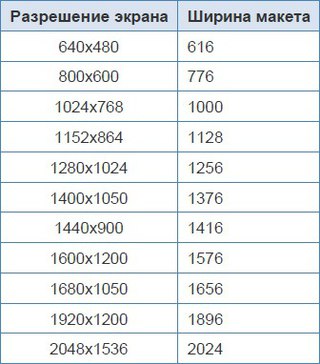 5 5 | 540×960 |
| Lenovo IdeaPhone S720 | 4.5 | 540×960 |
| Lenovo K900 | 5.5 | 1080×1920 |
| Lenovo P70 | 5 | 1280×720 |
| Lenovo S60 | 5 | 1280×720 |
| Lenovo Vibe Shot | 5 | 1920×1080 |
| LG G2 D802 | 5.2 | 1080×1920 |
| LG Nexus 4 16Gb | 4.7 | 768×1280 |
| LG Nexus 5 | 4.95 | 1080×1920 |
| LG Optimus 4X HD | 4.7 | 720×1280 |
| LG Optimus G | 4.7 | 768×1280 |
| LG Optimus G Pro E988 | 5.5 | 1080×1920 |
| LG Optimus L5 | 4 | 320×480 |
| LG Optimus L5 II Dual E455 | 4 | 480×800 |
| LG Optimus L7 II Dual P715 | 4.3 | 480×800 |
| LG Optimus L7 P705 | 4.3 | 480×800 |
| LG Optimus L9 | 4.7 | 540×960 |
| Meizu M2 Note 16Gb | 5. 5 5 | 1920×1080 |
| Nokia 808 PureView | 4 | 360×640 |
| Nokia Asha 311 | 3 | 240×400 |
| Nokia Lumia 520 | 4 | 480×800 |
| Nokia Lumia 620 | 3.8 | 480×800 |
| Nokia Lumia 720 | 4.3 | 480×800 |
| Nokia Lumia 800 | 3.7 | 480×800 |
| Nokia Lumia 820 | 4.3 | 480×800 |
| Nokia Lumia 920 | 4.5 | 768×1280 |
| Nokia Lumia 925 | 4.5 | 768×1280 |
| Nokia X Dual Sim | 4 | 480×800 |
| Philips Xenium W732 | 4.3 | 480×800 |
| Philips Xenium W832 | 4.5 | 540×960 |
| Samsung Ativ S 16Gb GT-I8750 | 4.8 | 720×1280 |
| Samsung Galaxy A5 | 5 | 1280×720 |
| Samsung Galaxy A5 2016 | 5.2 | 1920×1080 |
| Samsung Galaxy Ace Duos GT-S6802 | 3.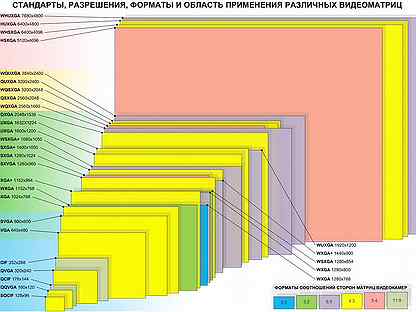 5 5 | 320×480 |
| Samsung Galaxy Ace GT-S5830 | 3.5 | 320×480 |
| Samsung Galaxy Ace II GT-I8160 | 3.8 | 480×800 |
| Samsung Galaxy Grand GT-I9082 | 5 | 480×800 |
| Samsung Galaxy Mega 5.8 GT-I9152 | 5.8 | 540×960 |
| Samsung Galaxy Mega 6.3 8Gb GT-I9200 | 6.3 | 720×1280 |
| Samsung Galaxy Nexus GT-I9250 | 4.65 | 720×1280 |
| Samsung Galaxy Note GT-N7000 | 5.3 | 800×1280 |
| Samsung Galaxy Note II GT-N7100 | 5.55 | 720×1280 |
| Samsung Galaxy S Duos GT-S7562 | 4 | 480×800 |
| Samsung Galaxy S II GT-I9100 | 4.27 | 480×800 |
| Samsung Galaxy S II Plus GT-I9105 | 4.3 | 480×800 |
| Samsung Galaxy S III GT-I9300 16Gb | 4.8 | 720×1280 |
| Samsung Galaxy S III mini GT-I8190 | 4 | 480×800 |
| Samsung Galaxy S4 GT-I9500 | 5 | 1080×1920 |
| Samsung Galaxy S4 GT-I9505 | 5 | 1080×1920 |
| Samsung Galaxy S4 mini GT-I9190 | 4 | 540×960 |
| Samsung Galaxy S4 mini GT-I9195 | 4. 27 27 | 540×960 |
| Samsung Galaxy S4 Zoom SM-C101 | 4.3 | 540×960 |
| Samsung Galaxy S5 | 5.1 | 1080×1920 |
| Samsung Galaxy S6 SM-G920F | 5.1 | 2560×1440 |
| Samsung Galaxy Win GT-I8552 | 4.7 | 480×800 |
| Samsung Galaxy Y Duos GT-S6102 | 3.14 | 240×320 |
| Samsung Galaxy Y GT-S5360 | 3 | 240×320 |
| Sony Xperia acro S | 4.3 | 720×1280 |
| Sony Xperia E dual | 3.5 | 320×480 |
| Sony Xperia go | 3.5 | 320×480 |
| Sony Xperia ion | 4.55 | 720×1280 |
| Sony Xperia J | 4 | 480×854 |
| Sony Xperia L | 4.3 | 480×854 |
| Sony Xperia miro | 3.5 | 320×480 |
| Sony Xperia P | 4 | 540×960 |
| Sony Xperia S | 4.3 | 720×1280 |
| Sony Xperia sola | 3.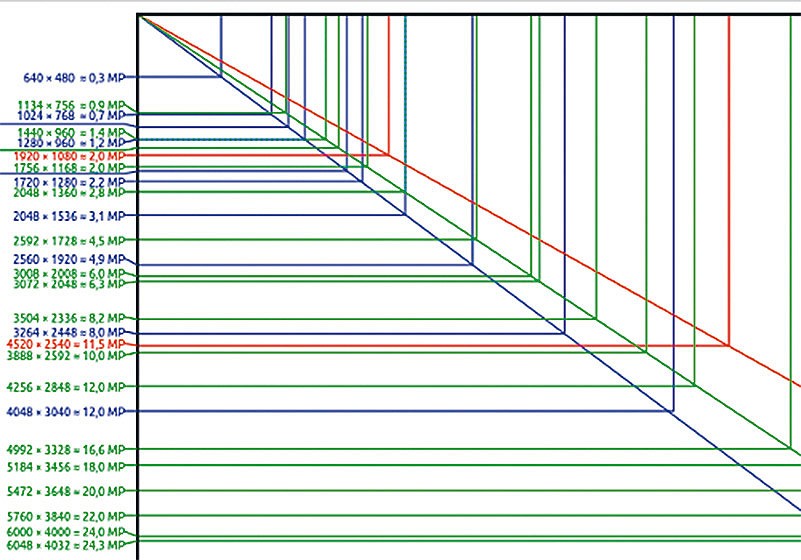 7 7 | 480×854 |
| Sony Xperia SP | 4.6 | 720×1280 |
| Sony Xperia tipo | 3.2 | 320×480 |
| Sony Xperia TX | 4.55 | 720×1280 |
| Sony Xperia V | 4.3 | 720×1280 |
| Sony Xperia Z | 5 | 1080×1920 |
| Sony Xperia Z1 | 5 | 1080×1920 |
| Sony Xperia Z1 Compact | 4.3 | 720×1280 |
| Sony Xperia Z2 | 5.2 | 1080×1920 |
| Sony Xperia ZL | 5 | 1080×1920 |
| Sony Xperia ZR LTE (C5503) | 4.55 | 720×1280 |
| YotaPhone — цвет. | 4 | 720×1280 |
| YotaPhone — чб | 4 | 360×640 |
О размере экрана, пикселя и элемента / Хабр
Привет, username. Свой первый пост я хочу посвятить актуальной проблеме, связанной с появлением большого количества новых форматов дисплеев и непрекращающейся гонкой за плотностью пикселей. В свете появления таких устройств, как очки дополненной реальности, смартчасов, 4к-мониторов и еще более широкого спектра планшетов и ноутбуков, возникает вопрос: какой размер графического элемента/текста следует считать оптимальным и в чем его измерять. Android-разработчики, несомненно, тут же воскликнут: «Да, конечно, в dp!». Но практика показывает, что дела обстоят несколько сложнее.
В свете появления таких устройств, как очки дополненной реальности, смартчасов, 4к-мониторов и еще более широкого спектра планшетов и ноутбуков, возникает вопрос: какой размер графического элемента/текста следует считать оптимальным и в чем его измерять. Android-разработчики, несомненно, тут же воскликнут: «Да, конечно, в dp!». Но практика показывает, что дела обстоят несколько сложнее.
Проблема
Одна из ключевых задач дизайнера интерфейса заключается в том, чтобы создать оптимальный баланс элементов, который позволяет реализовать бизнес-цели продукта комфортно для пользователя. Методов дифференциации элементов помимо положения не так уж и много:
- Размер
- Цвет и тон
- Границы (особый метод, связанный со свойством зрительного центра оформлять отдельные объекты по касанию светотеневой плоскости и фона)
- Фактурная и графическая насыщенность
Очевидно, что, разрабатывая единый интерфейс для разных устройств, дизайнер предполагает не только схожее соотношение деталей этого интерфейса, но и наибольшую читабельность текста и графических элементов.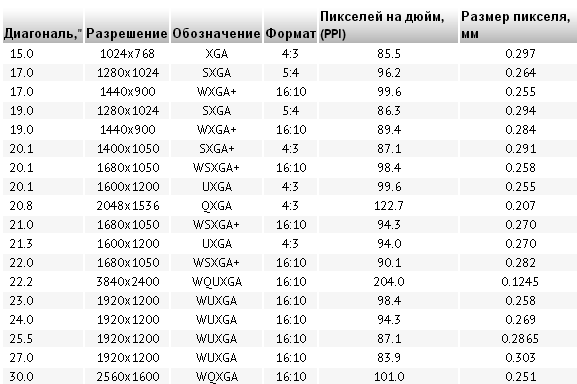 При этом еще Дэвид Огилви замечает, что рекламный плакат не может быть читабельным на любом расстоянии, но должен быть таковым (и иметь соответствующий баланс элементов) на расстоянии наиболее вероятного сценария просмотра. В случае с интерфейсами интерактивных устройств сценарии просмотра являются самыми разными, а вот функциональные сценарии обычно сохраняются. Для человека, знакомого с версткой на разных платформах, явственно встает проблема:
При этом еще Дэвид Огилви замечает, что рекламный плакат не может быть читабельным на любом расстоянии, но должен быть таковым (и иметь соответствующий баланс элементов) на расстоянии наиболее вероятного сценария просмотра. В случае с интерфейсами интерактивных устройств сценарии просмотра являются самыми разными, а вот функциональные сценарии обычно сохраняются. Для человека, знакомого с версткой на разных платформах, явственно встает проблема:
Синопсис
Подобие стандарта на ppi (pixels per inch) появилось в середине 1980-х, когда Apple выпустила свои первые компьютеры серии Macintosh. У этих компьютеров была 9-дюймовая диагональ экрана с 72 пикселями на каждый квадратный дюйм. Уже тогда Apple заняла позицию создания собственной экосистемы, поэтому в диапазоне технологических возможностей того времени было выбрано ppi ровно в два раза меньше dpi (dots per inch) эппловского принтера ImageWriter, что давало гарантию, что размер элементов на экране будет точно соответствовать размеру на бумаге.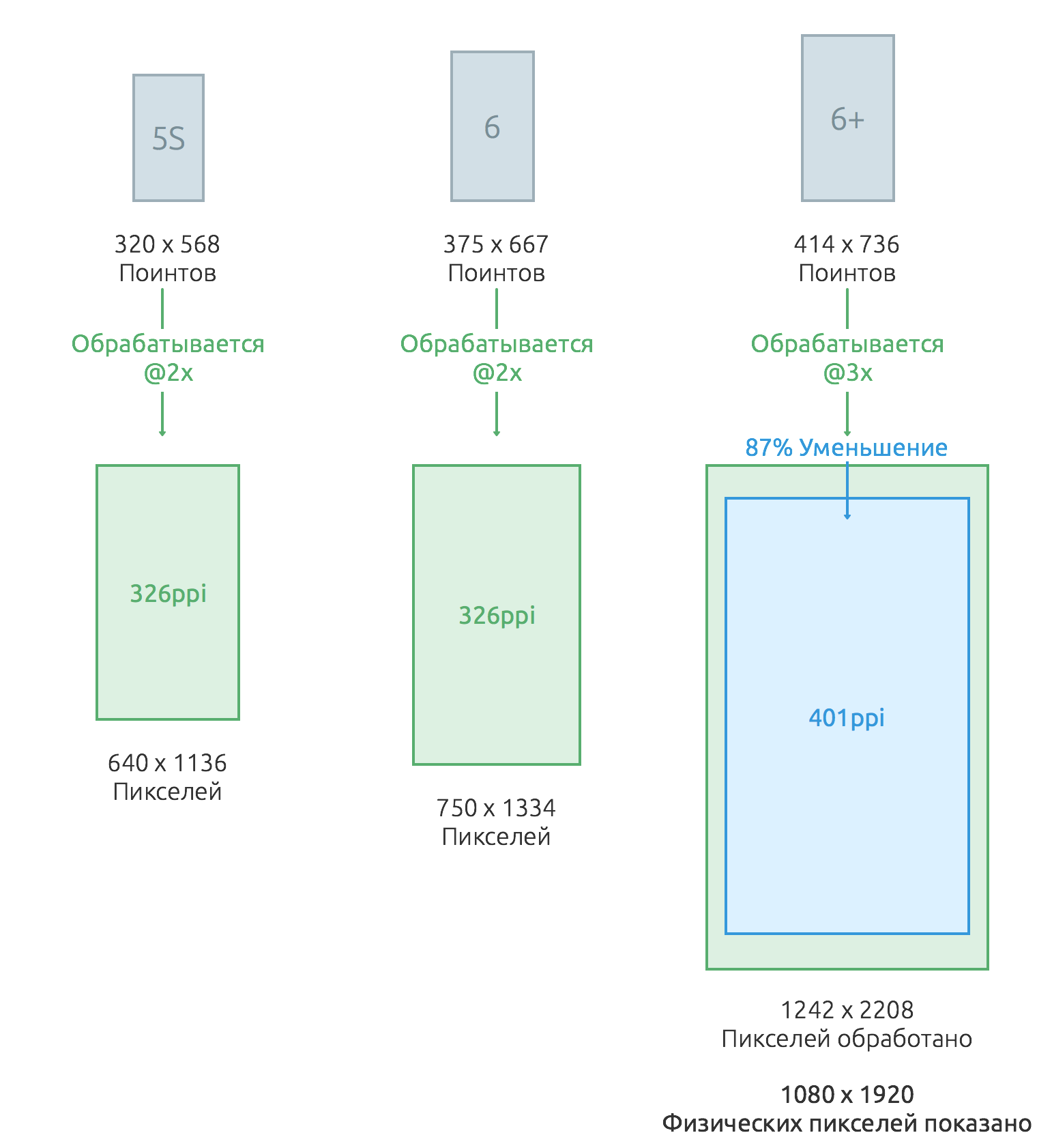
Тем временем разрешение и диагональ мониторов начали расти как на дрожжах. Если Mac 128k имел разрешение 512×342 пикселя, то к 1996 году эта же компания выпустила Apple Multiple Scan 15 Display с диагональю 13.3 дюйма и потрясающим для тех времен разрешением 1024х768px. Это значение, вне зависимости от диагонали, оставалось самым популярным разрешением экранов еще 12 лет.
Несмотря на попытки выработать какой-то стандарт, к середине 2000-х в потребительском секторе было несколько сотен вариаций разрешения и диагонали экранов. Что касается профессионального рынка, где, казалось бы, должна была соблюдаться какая-то стандартизация, то там ситуация была еще хуже.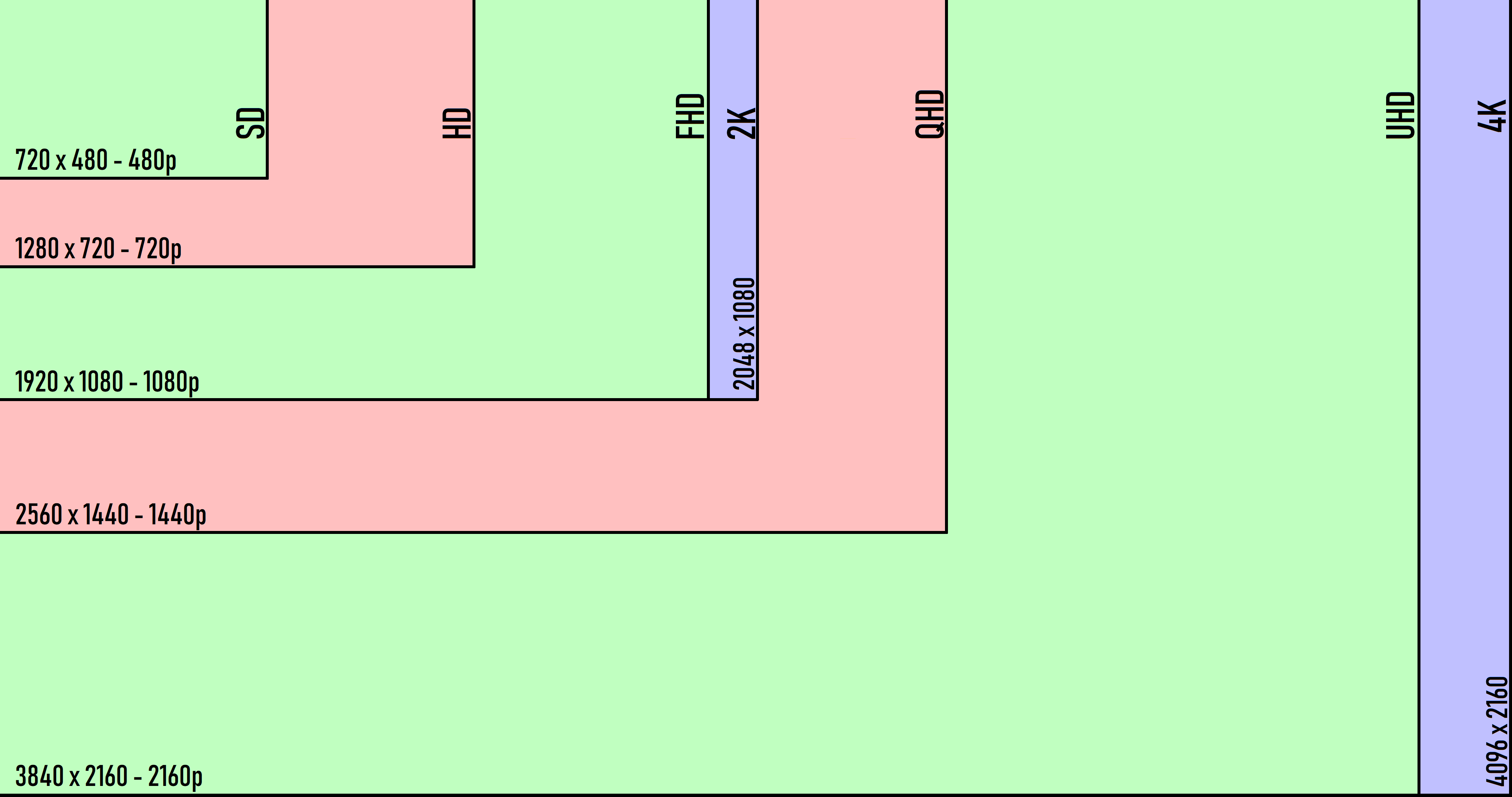
В 2008 году я купил ноутбук Lenovo Y710-200, имевший диагональ 17 дюймов и разрешение 1920х1200px. К сожалению, на тот момент ни у меня, ни, видимо, у Lenovo не было представления о том, какое это было сильное преимущество для ноутбука: 132ppi! Даже у профессиональных мониторов ppi было ниже, а выше можно было наблюдать уже в совсем специфической технике, вроде медицинских мониторов или мониторов космических устройств, хотя именно в этом году Kopin Corporation представила продукт пика технологических исследований — устройство с 2272ppi. Для меня лично дело кончилось тем, что я приучился смотреть видео только HD качества (1920х1080), поскольку на этом экране видео 720p или 480p было очень маленьким. Эта же ситуация подтолкнула меня, как начинающего дизайнера, к самостоятельному осознанию независимости размера элемента от устройства.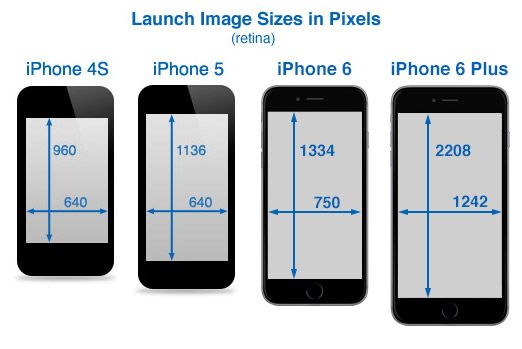
В 2010 году Стив Джобс представил дисплей повышенной четкости, названный Retina (“сетчатка”, англ.). При этом в своей презентации он заявил, что ppi ретины превышает таковой у человеческого глаза и, следовательно, считается идеальным.
Эта картинка (открывать на устройстве с Retina) позволит понять, насколько утверждение Джобса соответствует истине. Человек с нормальным зрением без труда найдет на этом изображении как белые и черные полосы шириной в один пиксель, так и цикл (черная и белая полоса рядом) шириной в 2 пикселя по центру.
Следует также понимать, что, ввиду ограниченного углового разрешения глаза, ppi для экранов разного размера и находящихся от пользователя на разном расстоянии будет отличаться.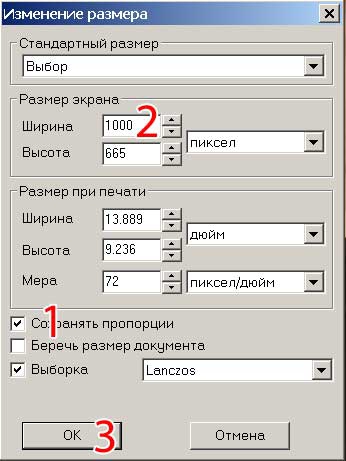
Ситуация
На нынешний день мы имеем целый ряд проблем, связанных с историей пикселя. Совершенно очевидно, что размеры, задаваемые в пикселях, потеряли всякий смысл — только на википедии количество различных значений ppi для мониторов превышает две сотни, а это значит, что размер элемента всегда будет разный. Компания Google
описываетв своем девелоперском центре несколько единиц измерений, что по идее должно являться решением:
- px — Pixels (пиксели), соответствующие реальным физическим пикселям экрана
- in и mm — Inches и millimiters (дюймы и миллиметры), физические единицы измерения
- pt — Points (пойнты), 1/72 физического дюйма экрана
- dp — Density-independent Pixels (пиксели, независимые от плотности), абстрактная единица, основанная на плотности физических пикселей и соответствующая 160 dpi экрану (на котором 1dp приблизительно равен 1px)
- sp — Scale-independent Pixels (пиксели, независимые от масштаба), аналог em в web-верстке
Кстати, Microsoft по умолчанию считает, что dp = 1/96 логического дюйма, dpi которого можно настроить в панели управления.Хочется заметить, что, используя физические значения, лучшей практикой было бы использование миллиметров, как производную от основной единицы СИ.
Наиболее близкой к титулу «универсальной» была бы единица sp/em, если бы мы каким-то образом знали базовое оптимальное значение размера кегля. Собственно интуитивное представление дизайнера об оптимуме породило следующий хак в веб-верстке:
- Тэгу html присваивается font-size: Nxx, N = значение, а xx = пиксели/миллиметры/дюймы (для планшетов я обычно использую 3mm).
- Во всех дальнейших размерах элементов используется так называемый rem (root em), всегда равный значению, указанному в font-size тэга html (но не его детей).
- В тэге body указывается font-size непосредственно текста.
html {
font-size: 22px;
}
body {
font-size: 14px;
line-height: 1rem;
}
Это элегантное решение позволяет автоматически выстраивать элементы по модульной сетке с размером ячейки, очевидно, равной значению rem.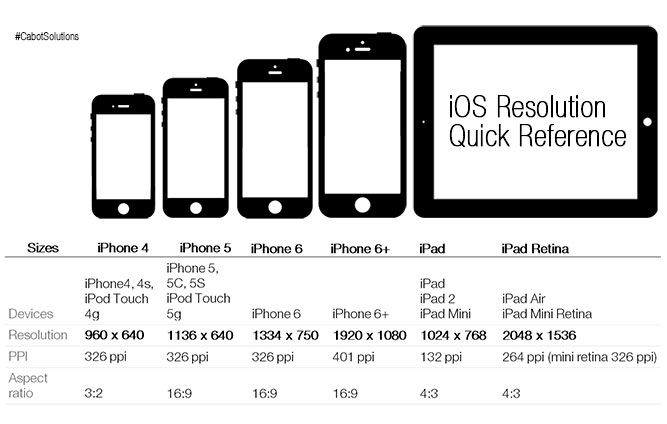 Тем не менее, несмотря на преимущества для верстки, оно имеет все те же ограничения: непонятно, как задать элементу абсолютный относительно зрительного восприятия размер.
Тем не менее, несмотря на преимущества для верстки, оно имеет все те же ограничения: непонятно, как задать элементу абсолютный относительно зрительного восприятия размер.
Для того, чтобы разобраться в этой проблеме, нам придется несколько углубиться в физиологию.
Бионика
Зрительный аппарат появился в результате эволюции простейших фоторецепторов, возбуждающихся от яркого света. При этом природа создала аж четыре варианта: глаза моллюсков, формирующиеся из эпителия, обладающие способностью видеть широкий спектр световых волн, глаза млекопитающих, формирующиеся из нервной ткани и изначально предназначенные для нахождения форм и движения объектов, камерные глаза кубомедуз и фасеточные глаза насекомых. Как признак, зрение оказалось весьма полезным инструментом выживания, и поэтому его эволюция у человека (вместе с самим человеком) длилась всего
лет.
Не вдаваясь в подробности, можно сказать, что глаз представляет из себя биологическую линзу, дно которой выстлано слоем рецепторной матрицы из палочек и колбочек — особых клеток, реагирующих на свет и создающих нервные импульсы, идущие дальше в мозг.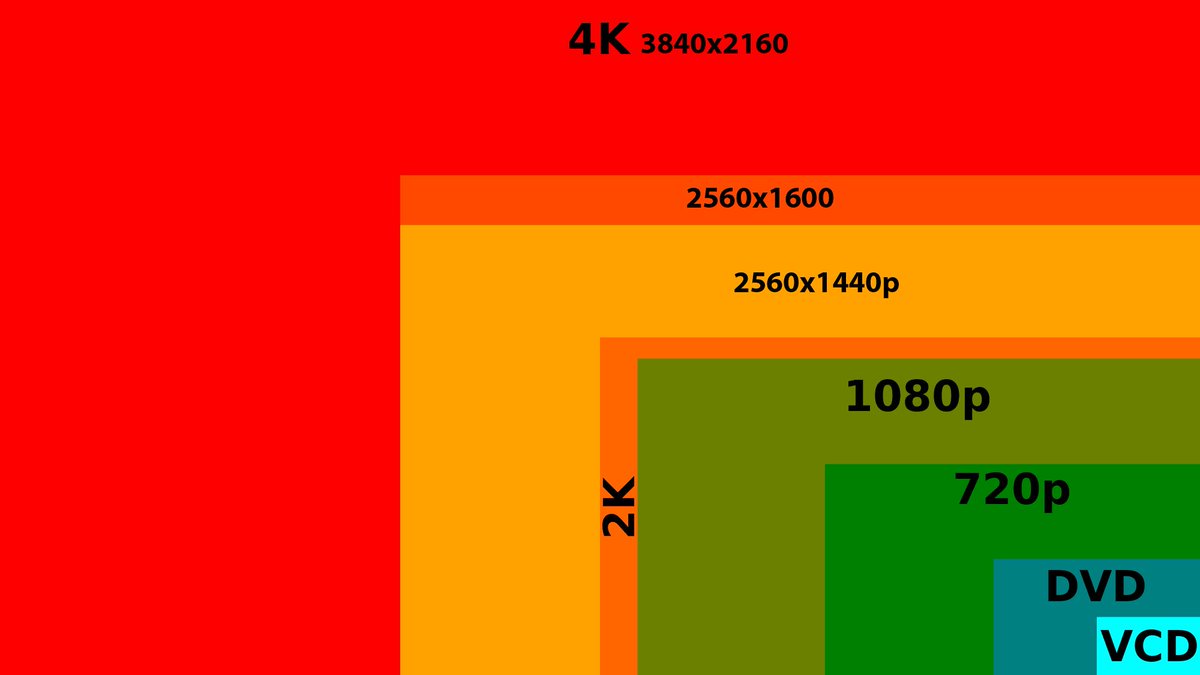 Однако следует помнить, что, в сетчатке есть например слой амакриновых клеток которые непосредственно учавствуют в первичной переработке информации, отвечая за латеральное торможение: уменьшение количества импульсов в местах яркого диффузного освещения и увеличение в местах резкого перепада освещенности. Система, таким образом, служит для выделения краев тени, падающей на сетчатку или перемещающейся по ней — именно поэтому черный текст на белом фоне читается лучше. Это одна из причин, по которой нейрофизиологи рассматривают сетчатку и зрительный тракт как участников процесса обработки визуальной информации и, следовательно, как часть мозга.
Однако следует помнить, что, в сетчатке есть например слой амакриновых клеток которые непосредственно учавствуют в первичной переработке информации, отвечая за латеральное торможение: уменьшение количества импульсов в местах яркого диффузного освещения и увеличение в местах резкого перепада освещенности. Система, таким образом, служит для выделения краев тени, падающей на сетчатку или перемещающейся по ней — именно поэтому черный текст на белом фоне читается лучше. Это одна из причин, по которой нейрофизиологи рассматривают сетчатку и зрительный тракт как участников процесса обработки визуальной информации и, следовательно, как часть мозга.
В среднем по вертикали поле зрения человека составляет около 135 градусов, а по горизонтали — 155. При этом бинокулярные и хроматические возможности глаза неоднородны по его площади.
Источник
Для того, чтобы определить остроту зрения (аналог разрешения камеры), используются таблицы Снеллена — ряды букв разного кегля, где размер и ширина знака подбраны так, чтобы стянуть угол в 1 минуту дуги на определенном расстоянии. При этом нормой считается зрение, при котором человек различает буквы в шестой строке с расстояния 6 метров, что равняется 5 минутам дуги. В научных исследованиях принято применять кольца Ландольта, так как это позволяет более объективно оценивать данные, без погрешности на узнаваемость типографических знаков и шрифт. В России кольца Ландольта адаптированы С. Головиным, а таблица Снеллена учеником Головина Д. Сивцевым.
При этом нормой считается зрение, при котором человек различает буквы в шестой строке с расстояния 6 метров, что равняется 5 минутам дуги. В научных исследованиях принято применять кольца Ландольта, так как это позволяет более объективно оценивать данные, без погрешности на узнаваемость типографических знаков и шрифт. В России кольца Ландольта адаптированы С. Головиным, а таблица Снеллена учеником Головина Д. Сивцевым.
Психооптик Гарольд Блэквел выразил понятие о разрешении глаза как углового параметра функции светлости и контраста. Его исследования показали, что этот угол равен приблизительно 0.7 минут дуги для определения пятна неточечного объекта (чтобы сказать, что пятно не является точкой, наблюдателю необходимо минимум 2 пикселя), что результирует минимальную разрешающую способность в 0.35 минут дуги.
Современные исследования ясности зрения оперируют понятием цикл на градус (под циклом понимается черно-белая пара линий) и предлагают значение 77 циклов на градус, что приблизительно равно 78 циклам на градус дуги. Опять же, ввиду минимальной ширины цикла в 2 пикселя, мы видим схожие 0.39 минут дуги.
Опять же, ввиду минимальной ширины цикла в 2 пикселя, мы видим схожие 0.39 минут дуги.
Учитывая угловое пространство глаза, путем простого вычисления 100 * 100 * 60 * 60 / (0.3 * 0.3) = 400 мегапикселей мы получаем значение, весьма близкое к общему количеству фоторецепторов в сетчатке.
Следует понимать, что в то время, как область ясного видения дает довольно четкое представление о минимально допустимом размере объектов и их разрешении, механика восприятия в периферической области несколько отличается, так как оно в большей степени отвечает за бессознательное сканирование и приоритезацию. Особенность человеческого глаза иметь максимальное разрешение и когнитивный фокус в области фовеа (так называемое желтое пятно), например, позволяет таким сервисам как Spritz увеличить скорость восприятия текста (помимо сокращения «лага» за счет отсутствия движений глаз), умещая слово в область ясного видения.
Помимо этого, приведенная схема дает нам четкое представление о рекомендуемых размерах элементов. Ясно, что для комфортного ориентирования по интерфейсу интерактивный элемент, на котором в текущем сценарии сфокусировано внимание, не должен превышать область макулы (7°х5.5°), а блок/группа/список, в котором он находится, — область ясного видения (16-20°x12-15°). Именно этот факт косвенно поддерживает предлагаемую в Google гипотезу, что маленький экран не значит меньше информации, так как область когнитивного анализа в принципе довольно мала.
Ясно, что для комфортного ориентирования по интерфейсу интерактивный элемент, на котором в текущем сценарии сфокусировано внимание, не должен превышать область макулы (7°х5.5°), а блок/группа/список, в котором он находится, — область ясного видения (16-20°x12-15°). Именно этот факт косвенно поддерживает предлагаемую в Google гипотезу, что маленький экран не значит меньше информации, так как область когнитивного анализа в принципе довольно мала.
Более детальное представление области ясного зрения. Показано, что отношение между зонами разной рецепторной активности в действительности соответствует золотому сечению.
Оптимум
Дальнейшие исследования
выявили наиболее объективные рекоммендации:
- Ключевые элементы должны занимать не меньше 20 минут дуги
- Рекомендуемый размер 20-22 минуты дуги
- Следует избегать символьных элементов размером меньше 16 минут дуги,
- Разрешение хорошего человеческого зрения = 0.
 4 минут дуги
4 минут дуги - Среднее разрешение (с учетом всех возрастов) = ~1 минута дуги
Формула для расчета размера элемента в зависимости от расстояния:
h = 2 *d * Tan(x/2)
где
h = искомая высота элемента
d = расстояние в миллиметрах
x = размер элемента выраженный в радианах (
минуты дуги в радианы)
Примеры округленных расчетов рекомендуемого размера шрифта (21 минута дуги) в миллиметрах
| Расстояние | Кегль |
| 400 | 2.4 |
| 500 | 3.1 |
| 600 | 3.7 |
| 700 | 4.3 |
Следует отдельно заметить, что устройства вроде Oculus Rift, находящиеся в непосредственной близости от глаза, следуя этой формуле, в идеале должны обладать огромным ppi со значением больше 2000.
Выводы
Исходя из приведенных выше рассуждений, можно прийти к следующим выводам касательно решения проблемы верстки на разных устройствах:
- Производителям мониторов необходимо всегда через драйвера сообщать ОС свой физический размер для приблизительного определения расстояния от экрана.

- ОС должна не просто масштабировать элементы в процентах, но и уметь рассчитывать размер dp исходя из данных от монитора, чтобы элементы занимали необходимое место в угловом пространстве, видимом глазом
- Для дополнительной калибровки можно использовать данные с камеры, чтобы оценить среднее расстояние от глаз до монитора.
- Очевидно, что наиболее универсальной единицей явились бы сами am — arc minutes (градусы дуги). Помимо всего прочего 1am неплохо описывает толщину оптимальной для глаза линии в соответствующей классическому 1px линии на среднестатистическом мониторе.
На данный момент времени единственный способ решить эту проблему существующими методами — это узнавать параметры устройства через user-agent и подгонять под него переменную rem модульной сетки. Однако такое решение, вероятно, подходит только для больших компаний, которые могут позволить себе анализ и тестирование верстки на десятках видов устройств.
PS В некоторых абзацах, описывающих точные данные, источники были переведены без изменений.
Разрешение экрана — что это такое и какое лучше | Телевизоры 4K | Блог
Смартфоны, ноутбуки, телевизоры: при покупке этой техники важно обращать внимание на одну из ключевых характеристик — разрешение экрана. Что это такое, какие форматы существуют и как этот параметр соотносится с диагональю экрана?
Разрешение экрана — это размер дисплея в пикселях. Указывается двумя числами — количество пикселей по горизонтали и по вертикали. Практически все современные экраны состоят из матрицы пикселей — маленьких элементов, каждый из которых способен изменять свой цвет, яркость, а в некоторых дисплеях еще и прозрачность.
Как правило, один пиксель состоит из триады субпикселей — красного, зеленого и синего. Комбинацией этих цветов получаются все остальные оттенки.
Разрешение экрана напрямую влияет на качество изображения. Однако этот параметр не соотносится с физическими размерами экрана. Например, есть два монитора разрешением 1920х1080, но один из них имеет диагональ 24 дюйма, а второй — 27.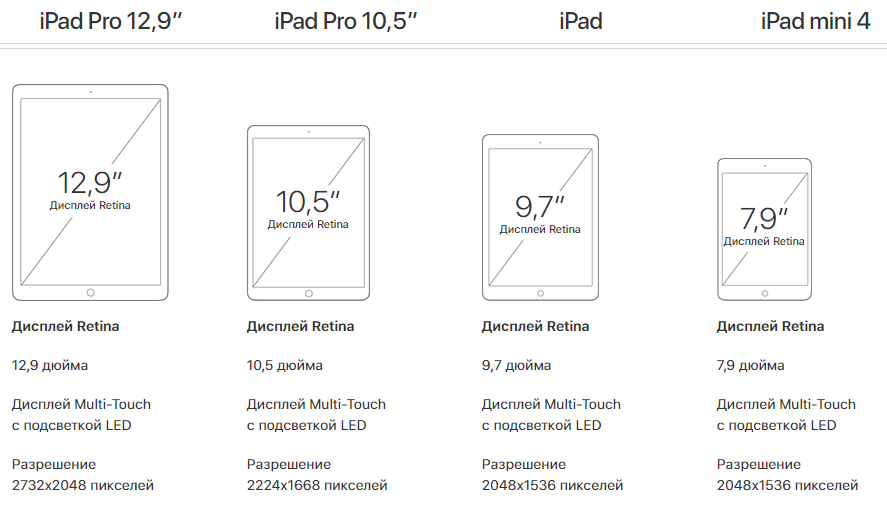 Несмотря на одинаковое разрешение, детализация будет разной.
Несмотря на одинаковое разрешение, детализация будет разной.
Все дело в еще одном важном параметре — плотность пикселей на дюйм (PPI – pixel per inch). Чем выше этот параметр, тем выше будет детализация картинки.
Однако PPI существенно различается для разных классов устройств. На плотность влияет точность метода ввода (сенсор или курсор), физические размеры экрана и расстояние пользователя от дисплея. Если телефон мы используем на расстоянии 10–20 сантиметров от глаз, то для телевизора это несколько метров. В связи с этим, и плотность пикселей будет существенно отличаться.
Делать выводы о качестве картинки по PPI для разных классов устройств будет не совсем корректно. В сети также можно встретить утверждение, что человеческий глаз не способен распознать плотность пикселей выше 300 ppi. Различия между 500 ppi и 300 ppi на самом деле заметить смогут только люди с высокой остротой зрения, да и отличия будут настолько несущественные, что в повсеместном использовании разница просто незаметна. 2) = 2203. Далее делим полученное разрешение на диагональ: PPI = 2203/23,8 = 93.
2) = 2203. Далее делим полученное разрешение на диагональ: PPI = 2203/23,8 = 93.
Представленные характеристики соответствуют монитору Acer KA242Ybi, и, если вы изучите его параметры, то обнаружите, что PPI действительно составляет 93 пикселя на дюйм.
Откуда взялись 2К, 4К, 8К
Существуют больше 30 разнообразных форматов разрешений, начиная от QVGA 240х320 px и заканчивая ошеломляющим 10K с разрешением 10240×5760 px. Самые распространенные разрешения экрана вы можете изучить ниже.
| Наименование | Разрешение | Соотношение сторон |
| HDTV (Full HD) (FHD) 1080p | 1920×1080 | 16:9 |
| WUXGA | 1920×1200 | 16:10 |
| 2K DCI (Cinema 2K) | 2048×1080 | 19:10 |
| QWXGA | 2048×1152 | 16:9 |
| QXGA | 2048×1536 | 4:3 |
| UWHD | 2560×1080 | 64:27 |
| WQXGA (WQHD) (QHD 2K) | 2560×1440 | 16:9 |
| WQXGA | 2560×1600 | 16:10 |
| QSXGA | 2560×2048 | 5:4 |
| WQXGA+ | 3200×1800 | 16:9 |
| WQSXGA | 3200×2048 | 25:16 |
| QUXGA | 3200×2400 | 4:3 |
| Ultra WQHD | 3440×1440 | 21:9 |
| 4K UHD (Ultra HD) | 3840×2160 | 16:9 |
| WQUXGA | 3840×2400 | 16:10 |
| 4K DCI (Cinema 4K) | 4096×2160 | 19:10 |
| 5K / UHD + | 5120×2880 | 16:9 |
| HSXGA | 5120×4096 | 5:4 |
| WHSXGA | 6400 × 4096 | 25:16 |
| HUGA | 6400 × 4800 | 4:3 |
| 8K UHD (UHDTV-2X) | 7680 × 4320 | 16:9 |
| WHUXGA | 7680 × 4800 | 16:10 |
| 10K | 10240 × 5760 | 16:9 |
| 12K | 11520 × 6480 | 16:9 |
Внимательные читатели заметили, что в таблице есть пара разных строк с обозначениями 2К. Аналогичная ситуация и с разрешением 4К. На самом деле под формат 4К существуют сразу несколько разных разрешений:
Аналогичная ситуация и с разрешением 4К. На самом деле под формат 4К существуют сразу несколько разных разрешений:
| Академический 4K | 3656 × 2664 | 1,37:1 |
| Кашетированный 4K | 3996 × 2160 | 1,85:1 (Flat) |
| Полнокадровый 4K | 4096 × 3072 | 1,33:1 (4:3, 12:9) |
| Широкоэкранный 4K | 4096 × 1716 | 2,39:1 (Scope) |
| DCI 4K | 4096 x 2160 | 1,89:1 (256:135) |
| Ultra HD 4K | 3840 × 2160 | 1,78:1 (16:9) |
По горизонтали практически все они приближены к четырем тысячам пикселей, а вот разрешение по вертикали напрямую зависит от соотношения сторон. Истинным 4К в данном случае называют DCI 4К, используемый в кинематографе. Однако соотношение сторон такого формата не подходило для мониторов и телевизоров. Именно поэтому Ассоциация потребительской электроники (CEA) в 2012 году утвердила единый 4К формат для цифровой электроники, который и получил название Ultra HD 4K.
Это означает, если на коробке монитора или телевизора указано 4К, то согласно принятой спецификации он будет иметь разрешение именно 3840х2160.
Аналогичная ситуация и с 2К — истинным считается DCI 2K 2048×1080, однако среди мониторов и телевизоров под 2К понимают форматы UWHD (2560×1080) или QHD (2560×1440).
По аналогии с уже установившимися 2К и 4К, формату 8К соответствует разрешение 7680×4320 пикселей.
9,1.55 C3.97,2.33,2.27,4.81,1.48,7.74C0.06,13.05,0,24,0,24s0.06,10.95,1.48,16.26c0.78,2.93,2.49,5.41,5.42,6.19 C12.21,47.87,34,48,34,48s21.79-0.13,27.1-1.55c2.93-0.78,4.64-3.26,5.42-6.19C67.94,34.95,68,24,68,24S67.94,13.05,66.52,7.74z’></path><path fill=#fff d=’M 45,24 27,14 27,34′></path></svg></a>» frameborder=»0″ allow=»accelerometer; autoplay; encrypted-media; gyroscope; picture-in-picture» allowfullscreen=»»/>
Соотношение сторон экрана
Соотношение сторон показывает отношение горизонтальной и вертикальной стороны экрана друг к другу. Например, формат 1:1 — квадратное изображение. Как правило, конкретным разрешениям соответствуют определенные соотношения сторон.
| Соотношение сторон | Типичные разрешения | Применение |
| 1,25:1 (5:4) | 1280×1024 | Устаревшие мониторы |
| 1,33:1 (4:3) | 800×600 1024×768 1152×864 1280×960 1600×1200 | Устаревшие ТВ и мониторы |
| 1,6:1 (16:10) | 1280×800 1440×900 1680×1050 2560×1600 | Широкоформатные мониторы и ТВ, некоторые ноутбуки |
| 1,78:1 (16:9) | 1920×1080 1280×720 1600×900 1366×768 2560×1440 3840×2160 | Широкоформатные 2К, 4К и FullHD мониторы и ТВ, некоторые ноутбуки |
| 2,3:1 (21:9) | 2560×1080 3440×1440 5120×2160 | Некоторые мониторы и LCD телевизоры |
Какое соотношение лучше — зависит непосредственно от формата фильма или игры.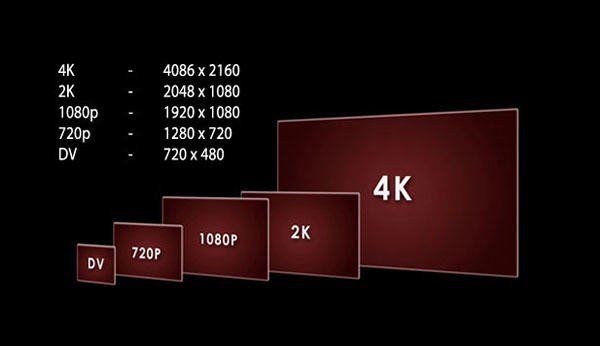 С играми обычно проблем не бывает, поскольку они легко адаптируются под разные форматы, а вот при просмотре кино неподходящего разрешения по краям экрана могут появиться черные линии.
С играми обычно проблем не бывает, поскольку они легко адаптируются под разные форматы, а вот при просмотре кино неподходящего разрешения по краям экрана могут появиться черные линии.
Самые популярные соотношения сторон, под которые адаптирована большая часть мультимедийного контента — 16:10 и 16:9.
Про разрешения экрана смартфонов
С мобильной электроникой все намного сложнее, поскольку разнообразия форм-факторов куда больше. Если рассмотреть линейку смартфонов от Apple, то здесь ситуация следующая:
| Модель | Диагональ, дюймы | Разрешение экрана |
| 4, 4S | 3,5 | 640 х 960 |
| 5, 5C, 5S | 4 | 640 х 1136 |
| 6, 6S | 4,7 | 750 х 1334 |
| 6+, 6S+ | 5,5 | 1080 х 1920 |
| 7, 8 | 4,7 | 750 х 1334 |
| 7+, 8+ | 5,5 | 1080 х 1920 |
| X, XS, 11 Pro | 5,8 | 1125 х 2436 |
| XS Max, 11 Pro Max | 6,5 | 2688×1242 |
_
Разрешения FullHD 1920х1080 разработчикам удалось добиться при диагонали 5,5 дюйма, а максимальное 2688х1242 доступно на смартфонах диагональю 6,5 дюйма. Условно его можно назвать приближенным к 2К.
Условно его можно назвать приближенным к 2К.
Для Android-гаджетов все еще сложнее, поскольку рынок представляют сотни разнообразных моделей. Условно можно выделить общую классификацию из пяти категорий:
Выпускаются и смартфоны с 4К дисплеем. Например, Xperia XZ2 Premium оснащен IPS-дисплеем с диагональю 5,8 дюйма и разрешением 3840×2160. Фактически, это «классический телевизионный» стандарт Ultra HD 4K, а плотность пикселей доходит до впечатляющих 765 ppi. Если вы ожидаете беспрецедентной четкости, то вас может ждать разочарование. Проблема в том, что увидеть разницу между FHD+ и 4К практически невозможно, особенно, в рамках дисплеев на 5-6 дюймов.
При подборе монитора для гейминга согласовывайте разрешение с железом. Не стоит гнаться за 2К и 4К мониторами, если у вас слабая видеокарта и процессор. Телевизоры для просмотра кино лучше брать с разрешением от 2К и соотношением сторон 16:9 или 16:10, чтобы в полной мере наслаждаться детализированной картинкой.
При покупке смартфона определяющим является плотность пикселей на дюйм, поскольку дисплей всегда находится перед глазами и «зернистость» увидеть проще всего. Ищите смартфоны с 300-450 ppi. Большую плотность ваш глаз уже не различит.
Ищите смартфоны с 300-450 ppi. Большую плотность ваш глаз уже не различит.
Размеры экрана Android в пикселях для ldpi, mdpi, hpdi? Oh! Android
Я прочитал 10 статей, но все еще не могу найти никакого отношения между ldpi, mdpi, hdpi и фактическими размерами в пикселях !? Может ли кто-нибудь дать простой ответ, пожалуйста (если он есть!)
Я в основном пытаюсь собрать заставку, которая должна работать на нескольких устройствах без растягивания – но я борюсь, поскольку все, что я пытаюсь, либо раздавлено, либо растянуто !?
Ldpi, mdpi и hdpi относятся к плотности экрана, что означает, сколько пикселей может вписаться в один дюйм.
Соотношение между пикселями между ними:
- Ldpi = 1: 0,75
- Mdpi = 1: 1
- Hdpi = 1: 1,5
- Xhdpi = 1: 2
- Xxhdpi = 1: 3
- Xxxhdpi = 1: 4
Поэтому давайте возьмем изображение размером около 100X100:
- Для mdpi он должен быть 100X100
- Для ldpi это должно быть 75X75
- Для hdpi должно быть 150X150
- Для xhdpi должно быть 200X200
- Для xxhdpi должно быть 300X300
- Для xxxhdpi должно быть 400X400
Таким образом, для экранов с одинаковым размером, но с разными DPI, все изображения кажутся одинаковыми по размеру на экране.
Также у вас есть несколько типов размеров экрана: маленький, обычный, большой, большой, и каждый из них может быть ldpi, mdpi, hdpi, xhdpi, xxhdpi (Nexus 10) или xxxhdpi.
Вы можете попытаться создать изображение заставки, которое соответствует каждому типу экрана, который дает вам 4 * 5 = 20 разных изображений (мне кажется, это очень важно).
Пока только Nexus 10 находится в категории xxhdpi.
Установите ImageMagick и используйте этот сценарий оболочки для генерации ваших файлов всплесков и значков для нескольких устройств – iOS, Android, Bada и Windows Phone. Вы можете использовать cygwin / gitbash, если находитесь в Windows
Я только что сделал, и я очень доволен этим 🙂
Размеры экрана находятся внутри скрипта и являются –
480x800 - screen-hdpi-portrait.png 320x200 - screen-ldpi-landscape.png 720x1280 - screen-xhdpi-portrait.png 320x480 - screen-mdpi-portrait.png 480x320 - screen-mdpi-landscape. png 200x320 - screen-ldpi-portrait.png 800x480 - screen-hdpi-landscape.png
png 200x320 - screen-ldpi-portrait.png 800x480 - screen-hdpi-landscape.png Определения:
- Xlarge экраны не менее 960dp x 720dp. Большие экраны составляют не менее 640dp x 480dp. Нормальные экраны не менее 470dp x 320dp. Маленькие экраны составляют не менее 426dp x 320dp. (Android в настоящее время не поддерживает экраны меньше этого.)
Кроме того, ознакомьтесь с этим блогером от Dianne Hackborne: http://android-developers.blogspot.com/2011/07/new-tools-for-managing-screen-sizes.html
Наверное, проще всего использовать представление изображения и установить для него значение типа CENTER_CROP. (Равномерно масштабируйте изображение (поддерживайте пропорции изображения), чтобы обе размеры (ширина и высота) изображения были равны или больше соответствующего размера представления).
Убедитесь, что вы используете тег src, а не устанавливаете фон.
<ImageView android:id="@+id/home_video_layout" android:src="@drawable/splash_image" android:layout_width="fill_parent" android:layout_height="wrap_content" android:scaleType="centerCrop" /> Обновлено:
Понимание плотности экрана и «dp»
Разрешение – это фактическое количество пикселей, доступных на дисплее, плотность – это количество пикселей в пределах постоянной области дисплея, а размер – это количество физического пространства, доступного для отображения вашего интерфейса. Они взаимосвязаны: увеличивайте разрешение и плотность вместе, а размер остается примерно одинаковым. Вот почему экран 320×480 на экране G1 и 480×800 на Droid имеет одинаковый размер экрана: на экране 480×800 больше пикселей, но это также более высокая плотность.
Они взаимосвязаны: увеличивайте разрешение и плотность вместе, а размер остается примерно одинаковым. Вот почему экран 320×480 на экране G1 и 480×800 на Droid имеет одинаковый размер экрана: на экране 480×800 больше пикселей, но это также более высокая плотность.
Чтобы удалить вычисления размера / плотности с рисунка, платформа Android работает везде, где это возможно, в единицах «dp», которые корректируются для плотности. В экранах средней плотности («mdpi»), которые соответствуют оригинальным телефонам Android, физические пиксели идентичны dp; Размеры устройств – 320×480 в любом масштабе. Более поздний телефон может иметь физико-пиксельные размеры 480×800, но быть устройством с высокой плотностью. Коэффициент преобразования от hdpi до mdpi в этом случае равен 1,5, поэтому для целей разработчика устройство составляет 320×533 в dp.
Я поддерживаю предыдущие ответы, но не забываю силу Draw9Patch или используя NinePatchDrawables
Они относятся к плотности пикселей экрана, а не к размеру экрана.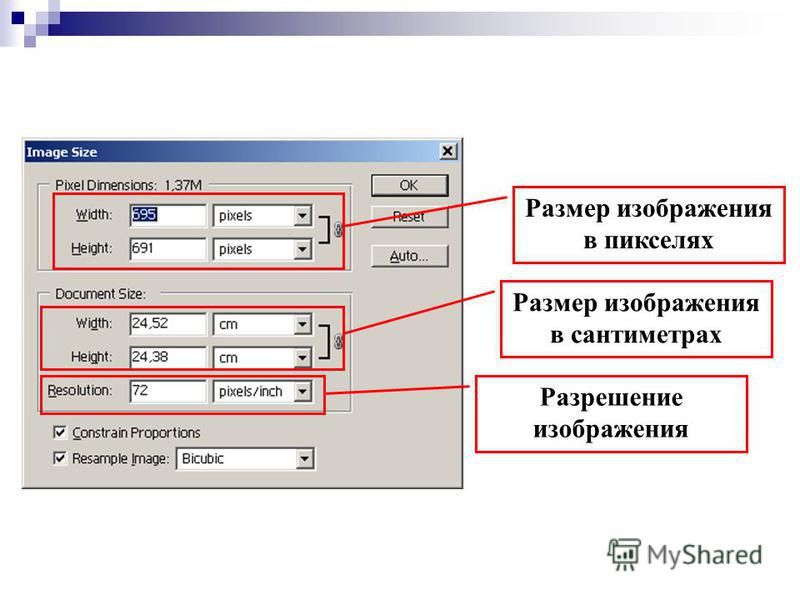 Вам нужно заглянуть в спецификаторы размера экрана, такие как малый, средний, большой и xlarge, если вам действительно нужно изменить поведение на основе размера экрана в пикселях.
Вам нужно заглянуть в спецификаторы размера экрана, такие как малый, средний, большой и xlarge, если вам действительно нужно изменить поведение на основе размера экрана в пикселях.
В документах Android объясняется, какие плотности и размеры соответствуют этим идентификаторам.
У устройств Android могут быть разные соотношения ширины и высоты, в то время как ваше изображение имеет фиксированный. Если вы не хотите, чтобы ваше изображение растягивалось, вам нужно заполнить пробелы сверху и снизу или слева и справа.
Разрешение экрана смартфона для «чайников». А вы видите свыше 300 ppi?
Оценка этой статьи по мнению читателей:Нужно ли при выборе смартфона ориентироваться на разрешение экрана? Есть ли смысл в покупке 4K или 8K телевизора? Является ли Retina-дисплей iPhone (с плотностью пикселей ~300 ppi) оптимальным выбором, если это уже предел человеческого зрения, как утверждает компания Apple?
На все эти вопросы вы получите исчерпывающие ответы в этой статье!
Однако следует помнить, что разрешение (как и ppi или плотность пикселей) — это далеко не единственный параметр, на который нужно обращать внимание при выборе любого экрана.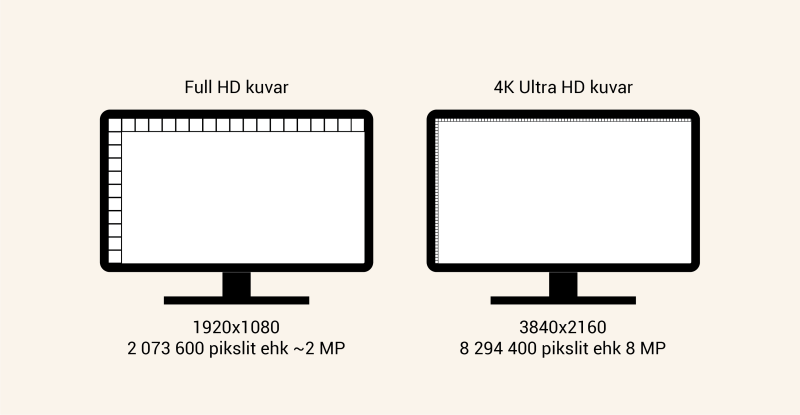 Цветопередача, яркость, контрастность, цветовой охват, энергоэффективность — всё это не менее важно.
Цветопередача, яркость, контрастность, цветовой охват, энергоэффективность — всё это не менее важно.
Кроме того, чем выше разрешение экрана, тем больше требуется вычислительных ресурсов, что, в свою очередь, влияет на время автономной работы устройства.
Но все эти нюансы не относятся к теме нашего разговора. Моя цель — дать однозначный и исчерпывающий ответ на вопрос о том, есть ли ощутимая разница в четкости картинки и до какого предела можно увеличивать количество пикселей, повышая воспринимаемую детализацию.
Минуты, секунды, углы…
Перед тем, как говорить о гаджетах, вначале нужно определиться в понятиях, чтобы не возникало никаких недоразумений. И для этого рассмотрим простой пример.
Представьте, что вы смотрите на две точки определенного размера с какого-то расстояния:
(c) Deep-ReviewСможете ли вы с точностью сказать, что перед вами две точки, а не одна? Судя по картинке, ответ очевиден. Мы можем в этом легко убедиться и проследить за тем, как свет от этих точек попадает на сетчатку — «матрицу» нашего глаза:
Каждая точка оставила четкий «след» на сетчатке и мы их легко различаем.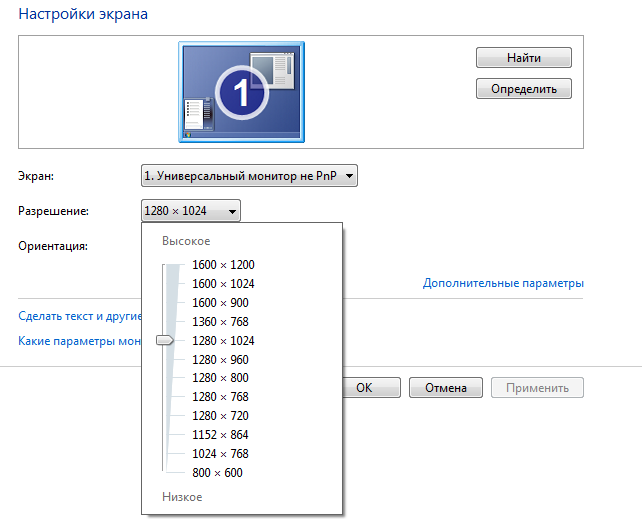 Но когда эти точки начнут сближаться, в какой-то момент их «следы» на сетчатке начнут сливаться в одно пятно:
Но когда эти точки начнут сближаться, в какой-то момент их «следы» на сетчатке начнут сливаться в одно пятно:
Если мы приблизим картинку, то увидим примерно следующее:
Так происходит по той причине, что свет имеет двойную природу. Это и маленькие «шарики» энергии, которые сталкиваются с предметами и отлетают от них в разные стороны, словно шары для бильярда. И в то же время это волны — как те, что мы привыкли видеть на воде.
Когда свет проходит через маленькое круглое отверстие (зрачок глаза или диафрагму объектива), он проявляет свойства волны и оставляет на сетчатке размытые следы от этих волн. Чем меньше отверстие, тем более размытыми будут точки. Это явление называется дифракцией.
Если расстояние между точками будет небольшим, в какой-то момент их образы просто сольются в одно пятно и глаз уже не будет их различать. Наступление этого момента хорошо описал британский физик Рэлей еще в 1879 году (так называемый критерий Рэлея).
А теперь давайте еще раз посмотрим на два предыдущих рисунка и обратим внимание на углы, под которыми сходятся лучи света в каждом случае:
Мы видим простую закономерность — чем ближе точки друг к другу, тем меньше угол между лучами, исходящими от них. На картинке слева лучи от двух точек сходятся под бóльшим углом (a), чем на примере справа (угол b).
На картинке слева лучи от двух точек сходятся под бóльшим углом (a), чем на примере справа (угол b).
Логично предположить, что существует такой угол между лучами, при котором на сетчатке уже не будет двух отдельных точек — они сольются в одно пятно. Другими словами, если угол между точками будет слишком маленьким, мы уже не сможем их различать.
Соответственно, сколько бы еще точек или объектов ни находилось между этими двумя точками — для нашего глаза они будут незаметными или неразличимыми.
Получается, мы можем оценивать расстояние между точками не только миллиметрами, но и углами, под которыми пересекаются лучи света. Таким же образом можно определять даже размеры самих объектов, а не только расстояние между ними.
Собственно, именно это мы и делаем постоянно в астрономии — измеряем углами размеры небесных тел. И здесь принцип точно такой же — лучи света, исходящие от краев наблюдаемого объекта будут пересекаться под разными углами в зависимости от размера объекта:
А если мы знаем расстояние до этого объекта, то можем легко высчитать и его реальный размер. Ведь это простой треугольник с одним известным углом (под которым пересекаются лучи света) и одной известной стороной (расстояние до объекта), а другая сторона (она и будет размером объекта) высчитывается по элементарной школьной формуле.
Ведь это простой треугольник с одним известным углом (под которым пересекаются лучи света) и одной известной стороной (расстояние до объекта), а другая сторона (она и будет размером объекта) высчитывается по элементарной школьной формуле.
Это и есть основные понятия, которые нужны нам для дальнейшего разговора!
Давайте еще раз подытожим:
- Наш глаз видит какой-то объект или расстояние между объектами только в том случае, если от них исходят лучи света и попадают к нам на сетчатку;
- Чем ближе объекты друг к другу или чем меньше сам объект, тем меньше будет угол, под которым пересекаются лучи света в нашем глазу;
- Существует минимальный угол (угловой размер), при котором наш глаз еще способен увидеть объект или различить два объекта на небольшом расстоянии друг от друга. Все, что меньше этого угла — либо неразличимо (если мы говорим о расстоянии между двумя объектами), либо вообще невидимо без приборов (если речь идет просто о маленьком объекте).

Теперь нужно разобраться с тем, какой же этот минимальный угол, определяющий границы наших физических возможностей.
Нормальное зрениеПомните школьную проверку зрения? Когда врач просил закрыть один глаз и назвать букву, которую он показывает на вот такой табличке:
Это так называемая таблица Сивцева для проверки зрения. Сами буквы и их размер здесь подобраны неслучайно.
К примеру, обратите внимание на букву Ш. Главное в этой букве — 3 вертикальных палочки определенной толщины. Если взять 10-й ряд сверху (очень мелкий шрифт), то ширина каждой палочки этой буквы и расстояние между палочками равняются 1.45 мм:
Если вы правильно назовете букву в 10-м ряду с 5 метров, тогда у вас нормальное зрение. Не лучшее, не идеальное, а просто нормальное. Получается, любой человек с обычным зрением способен увидеть с пяти метров две контрастные палочки толщиной 1.45 мм, которые находятся на расстоянии 1.![]() 45 мм друг от друга.
45 мм друг от друга.
Если бы мы провели лучи света от двух палочек буквы Ш из 10-го ряда, то угол пересечения этих лучей с расстояния 5 метров был бы настолько маленьким, что изобразить его на экране просто не представляется возможным. Но для наглядности приведу грубый пример:
И теперь возникает вопрос — под каким же углом пересекаются эти лучи? Думаете это 1°? На самом деле — в 60 раз меньше!
То есть, мы способны различить два объекта, лучи от которых пересекаются под углом всего 0.0166° (1/60). И это не идеальное зрение и даже не выше среднего. Это просто нормальный показатель.
Конечно, пользоваться числом 1/60 градуса не очень удобно, поэтому для него придумали название — 1 угловая минута или просто 1′. Хотите нарисовать угловую минуту — нарисуйте транспортиром 1°, а затем разделите его на 60 ровных отрезков и вы получите нужный угол. В свою очередь, 1 угловая минута также состоит из 60 отрезков — угловых секунд.
Так вот, идеальное зрение — это способность различать две точки, если угловое расстояние между ними всего 28 угловых секунд или 0.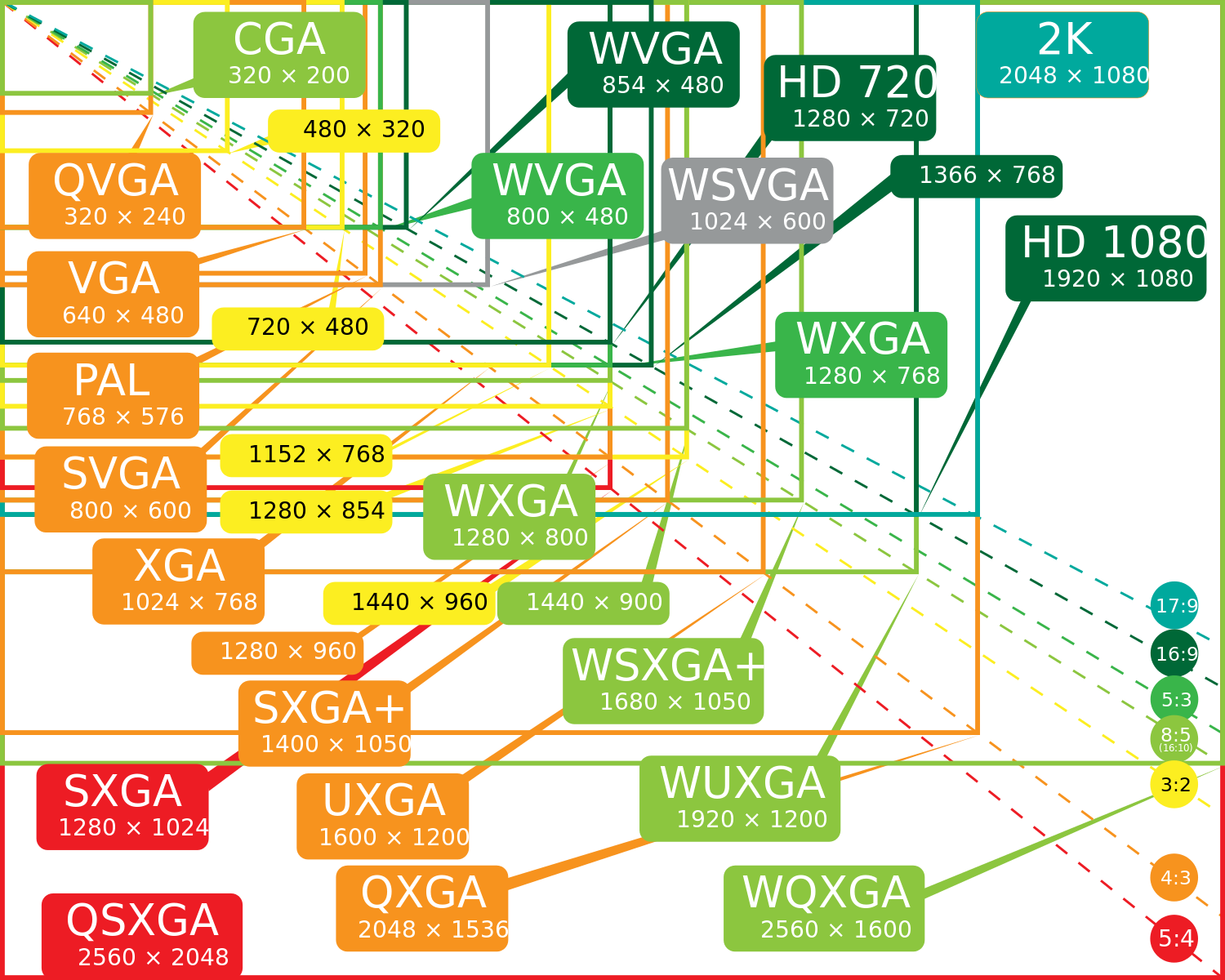 47 угловых минут! Возвращаясь к примеру с буквой Ш, можно посчитать, что с 5 метров такой «идеальный глаз» способен различить 2 черточки, толщиной 0.68 мм каждая, на расстоянии 0.68 мм друг от друга!
47 угловых минут! Возвращаясь к примеру с буквой Ш, можно посчитать, что с 5 метров такой «идеальный глаз» способен различить 2 черточки, толщиной 0.68 мм каждая, на расстоянии 0.68 мм друг от друга!
Это и есть предел человеческого зрения. А дальше в игру вступают законы физики (дифракция света, критерий Рэлея) и наша физиология (диаметр одной колбочки на сетчатке и плотность их расположения).
Но в среднем, конечно, таким зрением могут похвастаться единицы. Для остальных людей более реальная граница — это что-то ближе к 0.8 угловым минутам.
И здесь важно упомянуть еще одну деталь. Думаю, вы обратили внимание на то, что я постоянно указываю расстояние до объекта. Делаю я это неспроста.
С какого расстояния будем разглядывать пиксели?Очевидно, что различить 2 точки на расстоянии 1 мм друг от друга гораздо проще с двадцати сантиметров, чем с пяти метров. Почему тогда зрение проверяется с пяти метров? И почему 1 угловая минута равна толщине или расстоянию в 1.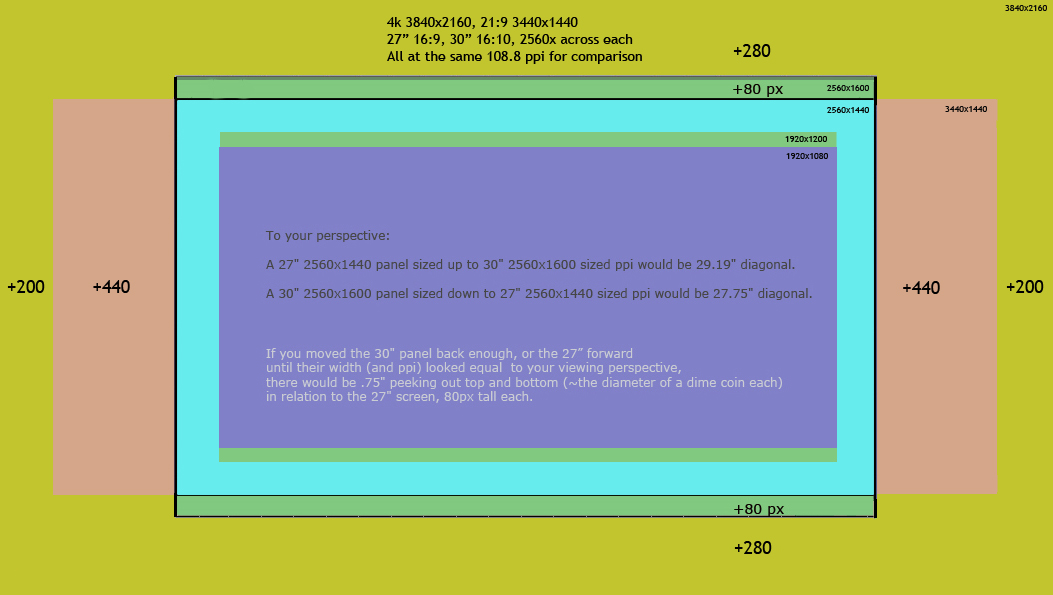 45 мм? Как интерпретировать угловые размеры, если мы смотрим в экран смартфона с 25 сантиметров?
45 мм? Как интерпретировать угловые размеры, если мы смотрим в экран смартфона с 25 сантиметров?
На самом деле, все эти вопросы — бессмысленны. В этом и заключается прелесть угловых размеров — они учитывают расстояние до предмета.
Если острота зрения человека составляет 1 угловую минуту, то с 25 см он сможет разглядеть точку диаметром 0.07 мм, с 5 метров — точку 1.5 мм, а со 100 метров — точку 3 см:
Получается, нет никакой разницы, будет ли человек с пяти метров разглядывать картину, состоящую из точек диаметром 1.5 мм, или со ста метров — картину из точек диаметром 3 см, никакой разницы в детализации он физически не способен заметить.
Из этого следует один очень важный вывод: с определенного расстояния плотность пикселей (и разрешение экрана) не играют никакой роли. То есть, человек с хорошим зрением не сможет отличить 8K экран от FullHD или даже HD (720p), если смотреть на такие экраны с разного расстояния.
Связано это именно с угловым разрешением глаз. Если брать пример выше, то вместо одной точки диаметром 3 см на расстоянии в 100 метров может быть 3 точки диаметром 1 см каждая, но для нашего глаза это не будет играть никакой роли:
Если брать пример выше, то вместо одной точки диаметром 3 см на расстоянии в 100 метров может быть 3 точки диаметром 1 см каждая, но для нашего глаза это не будет играть никакой роли:
Мы все равно увидим одно зеленое пятно без каких-либо деталей. Так как всё, что не выходит за пределы минимального угла, не различимо для глаза.
Теперь, когда мы разобрались со всем этим, давайте перейдем к экранам.
Разрешение экрана и плотность пикселей (ppi)
Разрешение экрана — это количество светящихся точек (пикселей) по горизонтали и вертикали. К примеру, разрешение экрана iPhone 8 составляет 750 x 1334 пикселя:
Зная это число, а также зная физический размер экрана в дюймах, мы можем легко посчитать плотность пикселей или ppi (количество пикселей на один дюйм). Для этого делим количество пикселей по горизонтали на ширину экрана в дюймах: 750/2.3 (ширина экрана — 2.3 дюйма). Получаем 326 ppi или 326 пикселей на дюйм.
Можно поступить еще проще, ведь обычно мы знаем только разрешение экрана и его диагональ в дюймах, а не ширину и высоту.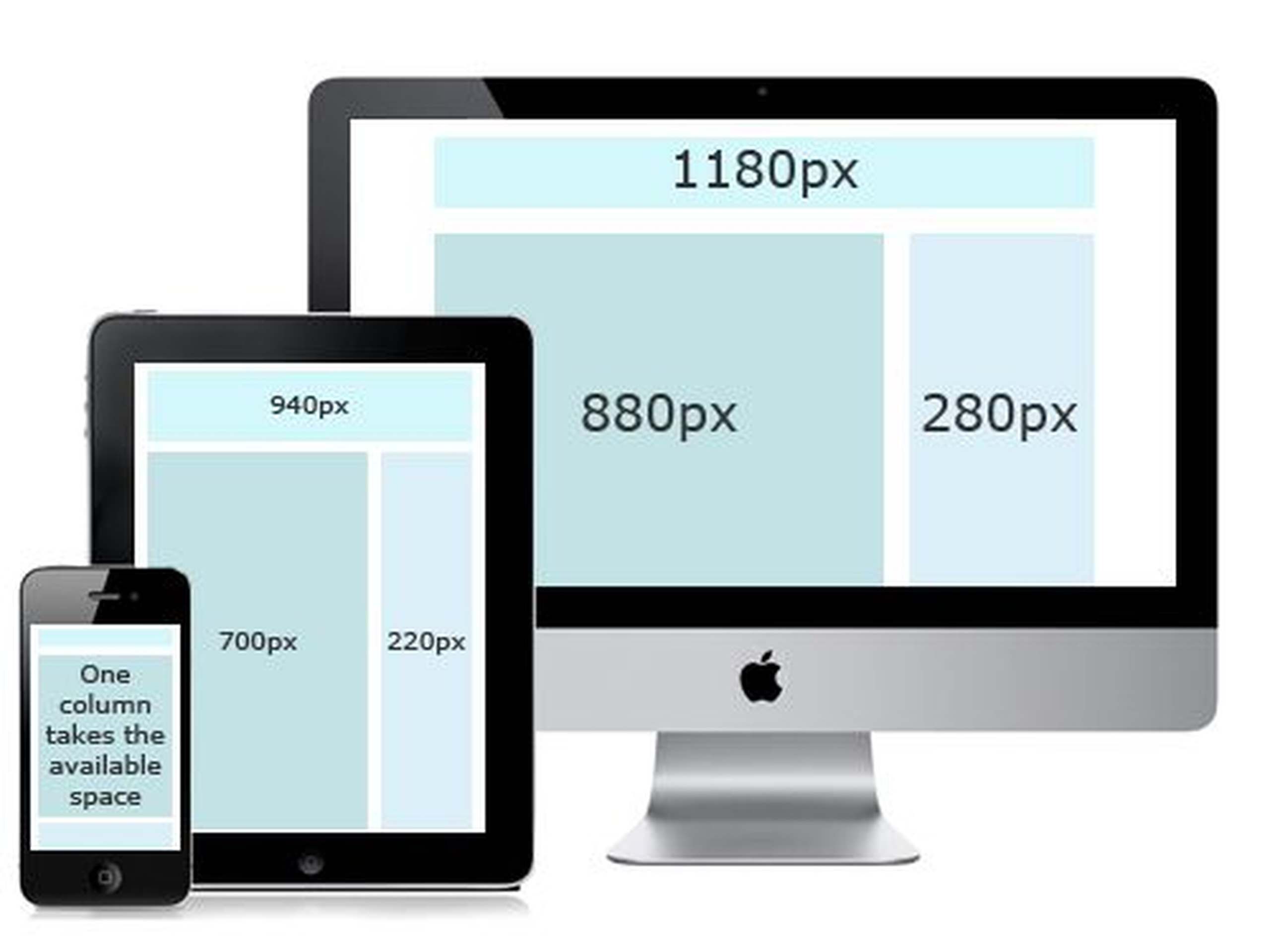 Поэтому для определения ppi нужно диагональ экрана в пикселях разделить на диагональ в дюймах. А чтобы узнать диагональ в пикселях достаточно представить вот такой треугольник:
Поэтому для определения ppi нужно диагональ экрана в пикселях разделить на диагональ в дюймах. А чтобы узнать диагональ в пикселях достаточно представить вот такой треугольник:
Длины катетов мы знаем (это разрешение по горизонтали и вертикали), а гипотенузу находим по теореме Пифагора (квадрат гипотенузы равен сумме квадратов катетов). Для нашего iPhone 8 диагональ2=7502+13342, отсюда диагональ = 1530 пикселей. Теперь делим это число на диагональ экрана в дюймах (4.7) и получаем 326 ppi.
Если бы мы взяли тонкую полосочку толщиной в 1 пиксель и длиной в 1 дюйм (2.54 см), то эта полоска состояла бы ровно из 326 светящихся точек. Это и есть ppi.
Из этого следует, что размер одной точки (одного пикселя) составляет примерно 0.078 мм или 78 мкм (25.4 мм делим на 326 точек). Можем ли мы заметить на таком экране отдельные точки? Способен ли наш глаз различить пиксели размером примерно 0.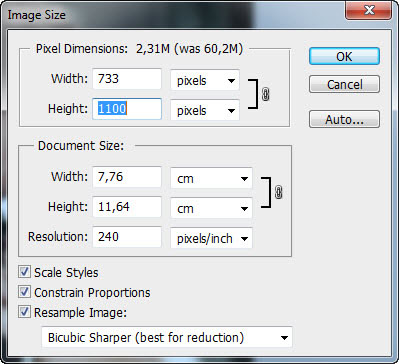 08 мм?
08 мм?
Как вы уже понимаете, вопрос поставлен не совсем корректно. Ведь угловое разрешение глаза учитывает расстояние до предмета. Если мы берем нормальное зрение (1 угловую минуту), тогда с расстояния 50 см глаз способен различить точку диаметром 145 мкм (0.145 мм), что почти вдвое превышает размер пикселя iPhone.
Даже если брать человека с очень хорошим зрением (0.8 угловых минут), то его глаз способен различить на таком расстоянии точку в 116 мкм (0.116 мм), что снова гораздо больше точки на экране iPhone (78 мкм).
Однако многие люди смотрят в экран с расстояния 20-25 см (например, когда мы читаем книгу на смартфоне). И вот здесь всё становится гораздо интереснее.
Знаменитые 300 ppiНа презентации первого смартфона с экраном высокой четкости, Стив Джобс дословно сказал, что 300 точек на дюйм (300 ppi) — это предел сетчатки человека, если смотреть в экран с расстояния 25-30 см.
Давайте проверим это заявление. К слову, если кому-то интересно, как именно я определяю угловые размеры, то в двух словах объясню. Вначале нужно на калькуляторе посчитать тангенс нужного угла, а затем умножить его на расстояние до объекта.
К слову, если кому-то интересно, как именно я определяю угловые размеры, то в двух словах объясню. Вначале нужно на калькуляторе посчитать тангенс нужного угла, а затем умножить его на расстояние до объекта.
Если мы берем среднестатистическое зрение, то это 1 угловая минута или 1/60° (0.0166). Смотрим на калькуляторе, чему равняется tg(0.0166). Это будет 2.9*10-4. Теперь умножаем это число на 30 см и получаем 0.0087 см или 0.087 мм, или 87 мкм.
Действительно, человек с обычным зрением с расстояния 30 см тоже не сможет различить отдельные точки на экране с плотностью пикселей 326 ppi, где каждая точка имеет размер 78 мкм.
Но уже с 25 см глаз среднестатистического человека различает предметы 72 мкм. А если брать хорошее зрение (0.8 угловых минут), то такой человек способен с 25 см увидеть отдельные точки размером 58 мкм, что значительно меньше точек iPhone.
Говорить об идеальном зрении (0.47 угловых минут) и вовсе неуместно.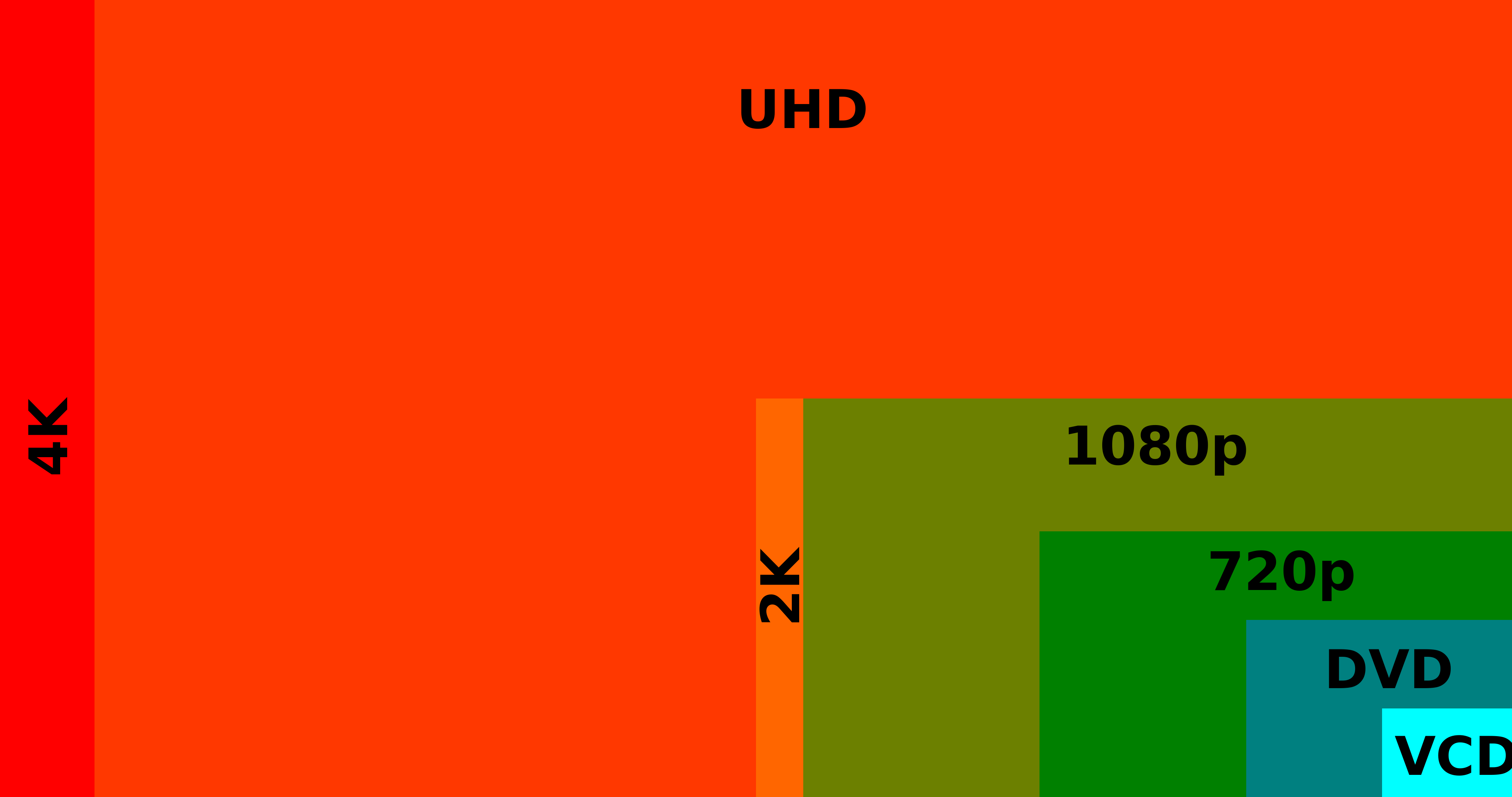 Такой «эталонный глаз» теоретически способен различить точку 34 мкм с расстояния в 25 см! Естественно, для обладателя такого глаза пикселизация Retina-экрана будет ужасающей.
Такой «эталонный глаз» теоретически способен различить точку 34 мкм с расстояния в 25 см! Естественно, для обладателя такого глаза пикселизация Retina-экрана будет ужасающей.
Рассчитываем лучшее разрешение
Итак, мы убедились, что с расстояния в 25 см даже самый обычный глаз с разрешением в 1 угловую минуту способен различить пиксели на экране с плотностью 326 ppi. А человек с хорошим зрением (0.8′) — и подавно!
Но здесь важен не только сам факт того, заметите ли вы сознательно отдельные пиксели или нет. Я прекрасно помню, с каким удовольствием в начале нулевых читал книги на своем КПК iPAQ 1940. Четкость его экрана с разрешением 240 на 320 точек казалась мне исключительной, хотя объективно размер этих точек был просто огромным.
И только переходя на новые устройства с более качественными экранами, я осознавал, насколько плохими и нечеткими были экраны предыдущих гаджетов.
Конечно, нельзя сравнивать старые 240p-экраны с новыми дисплеями даже бюджетных аппаратов.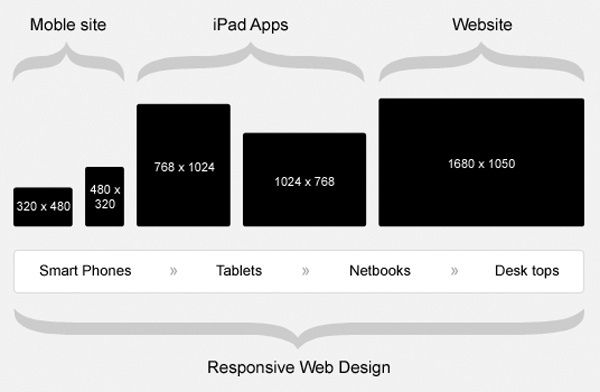 Но когда вы переходите с того же iPhone 8 (с экраном 326 ppi) на устройство с экраном 400 ppi, вы вполне можете ощутить разницу в четкости изображения (например при чтении текста), даже не обращая внимания на отдельные пиксели.
Но когда вы переходите с того же iPhone 8 (с экраном 326 ppi) на устройство с экраном 400 ppi, вы вполне можете ощутить разницу в четкости изображения (например при чтении текста), даже не обращая внимания на отдельные пиксели.
Если же брать верхнюю границу, за которой уже нет смысла повышать количество точек на дюйм (ppi), то мы можем составить такую таблицу (в первой колонке До экрана указано расстояние, с которого мы смотрим в экран):
| До экрана | Обычное зрение (1′) | Отличное зрение (0.8′) | Предел зрения (0.47′) |
| 20 см | 437 ppi | 552 ppi | 940 ppi |
| 25 см | 352 ppi | 437 ppi | 747 ppi |
| 30 см | 291 ppi | 362 ppi | 619 ppi |
| 40 см | 218 ppi | 273 ppi | 470 ppi |
| 50 см | 175 ppi | 218 ppi | 373 ppi |
| 100 см | 87 ppi | 109 ppi | 186 ppi |
Из этого следует, что если человек с отличным зрением смотрит в экран своего устройства с расстояния в 40 см, он не заметит никакой разницы между дисплеем с плотностью точек 552 ppi, 328 ppi или 273 ppi.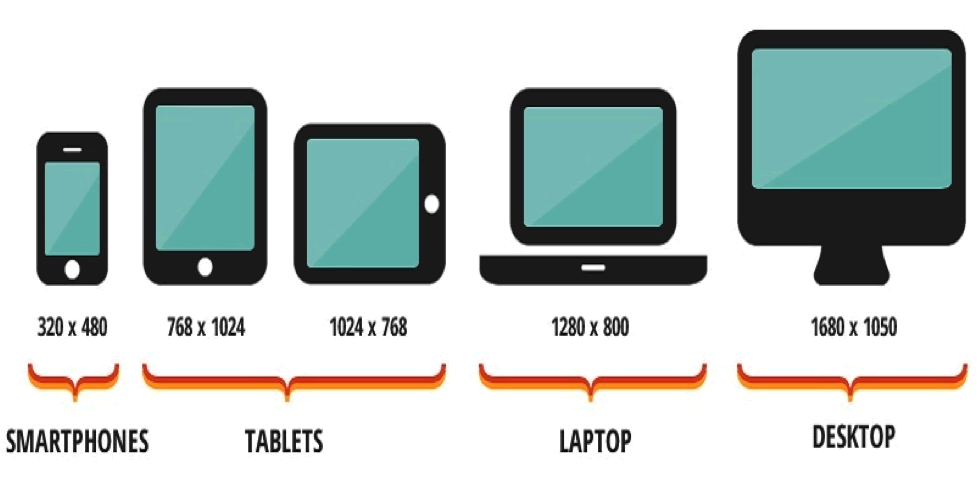 Во всех этих случаях картинка будет идентичной по четкости и смысла в более высоком разрешении нет никакого.
Во всех этих случаях картинка будет идентичной по четкости и смысла в более высоком разрешении нет никакого.
Конечно, есть области применения экранов, где даже самой высокой плотности из таблицы будет недостаточно — это виртуальная реальность, когда экран находится на расстоянии в пару сантиметров от глаз. Здесь нужно говорить о другой детализации.
OLED против IPSКроме того, нужно учитывать еще один важный момент — всё, что было сказано выше, справедливо только для IPS-экранов, у которых «один пиксель» физически состоит из 3 субпикселей одинакового размера — красного, зеленого и синего:
Если мы говорим, что плотность пикселей IPS-экрана составляет 326 ppi, это значит, в 1 дюйме помещается 326 синих, 326 зеленых и 326 красных субпикселей.
Но когда речь идет об AMOLED-экранах, здесь ситуация сильно отличается, так как практически в любом AMOLED-экране количество красных и синих субпикселей в 2 раза меньше количества зеленых субпикселей:
Современная AMOLED-матрица под микроскопомПоэтому, когда вы видите, что экран iPhone 12 Pro имеет плотность пикселей 458 ppi, не обольщайтесь.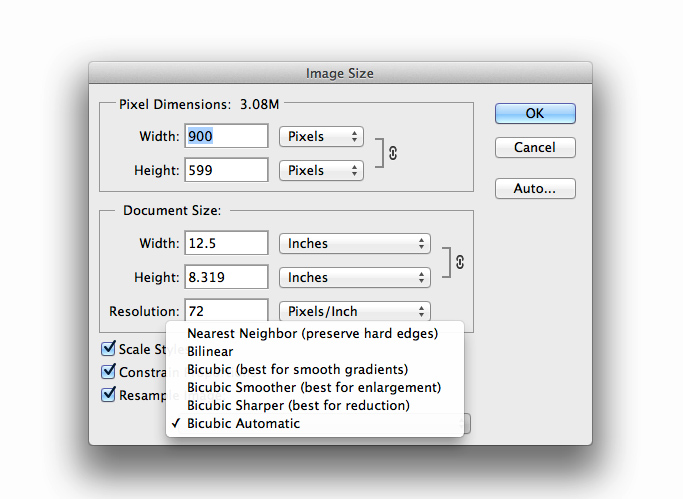 Это значит, что в этом экране 458 зеленых субпикселей на 1 дюйм. Но когда мы посчитаем количество красных или синих субпикселей, то их окажется заметно меньше — 324 ppi.
Это значит, что в этом экране 458 зеленых субпикселей на 1 дюйм. Но когда мы посчитаем количество красных или синих субпикселей, то их окажется заметно меньше — 324 ppi.
Повторюсь, это касается практически любого AMOLED-экрана. И по этой причине приведенная выше таблица будет выглядеть несколько иначе для AMOLED-экранов. Так как иногда на контрастных границах изображения человек даже с обычным зрением (1′) сможет с 25 сантиметров заметить неровность шрифтов на AMOLED-экране с плотностью пикселей 450 ppi.
Что же касается телевизоров, то здесь работает тот же принцип. При выборе оптимального разрешения нужно учитывать физический размер экрана и расстояние, с которого вы будете на него смотреть.
Вместо выводовЯ еще раз хочу подчеркнуть основную мысль, которую пытался донести в этой статье. Вы можете выбирать любой экран, игнорируя его разрешение.
Многие люди предпочтут автономность небольшой разнице в четкости. Кому-то вообще безразлично, видны ли пиксели, если очень вглядываться и выискивать недостатки.
Эта статья отвечает лишь на один конкретный вопрос — есть ли смысл в увеличении разрешения экрана и до каких пределов можно увеличивать плотность пикселей, замечая (при желании) разницу в четкости картинки.
Как мы разобрались, для того, чтобы глаз спутал изображение на экране с реальностью, нужна достаточно высокая плотность пикселей, которая пока не встречается повсеместно даже на флагманских смартфонах.
Конечно, детализация — это лишь часть общей картины, но для многих она важна. И 300 ppi — это далеко не предел человеческого зрения.
Алексей, глав. редактор Deep-Review
P.S. Не забудьте подписаться в Telegram на первый научно-популярный сайт о мобильных технологиях — Deep-Review, чтобы не пропустить очень интересные материалы, которые мы сейчас готовим!
Экраны и плотность пикселей. Основы UI дизайна — UXPUB
Мир – это ваш холст, но у него есть определенные ограничения.
Добро пожаловать в четвертую часть основ UI-дизайна.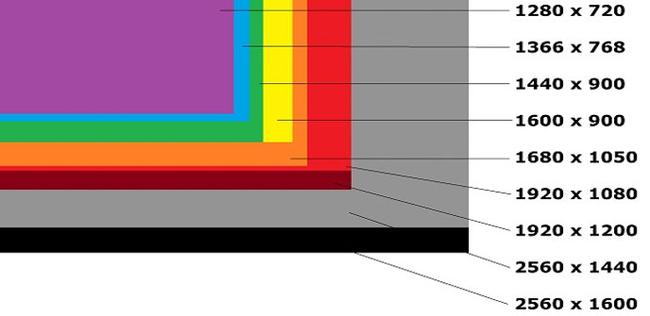 На этот раз мы рассмотрим экраны, для которых вы, вероятно, будете проектировать. Это также часть бесплатных глав из книги «Designing User Interfaces».
На этот раз мы рассмотрим экраны, для которых вы, вероятно, будете проектировать. Это также часть бесплатных глав из книги «Designing User Interfaces».
99% интерфейса = пиксели экрана*
- 1% предназначен для голосовых интерфейсов и, возможно, в ближайшем будущем для нейронных соединений.
Дизайн интерфейса сводится к дисплеям. Поскольку пользовательский интерфейс – это все, что мы видим, важно понимать, на что мы смотрим.
На заре Интернета все было довольно просто – вы проектировали где-то между разрешением в 640 x 480 и 800 x 600 пикселей. Мы, конечно, можем вернуться еще дальше – к первому Macintosh или самому первому десктопному интерфейсу Xerox, но давайте возьмем за основу старые цветные ЭЛТ-мониторы. Именно тогда я начал проектировать для Интернета (1998).
У меня был такой 🙂Но это было в конце 90-х, и после этого все начало быстро меняться. Большинство дисплеев той эпохи имели одинаковые диапазоны разрешения, были очень тяжелыми и не могли отображать слишком много цветов.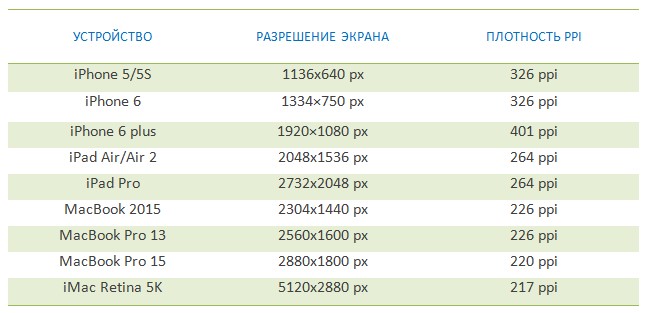 У них также была низкая частота обновления, что приводило к некачественному скроллу страницы. Дисплеи той эпохи часто ограничивали визуальные возможности веб-сайтов.
У них также была низкая частота обновления, что приводило к некачественному скроллу страницы. Дисплеи той эпохи часто ограничивали визуальные возможности веб-сайтов.
Поскольку сейчас мы живем в мире технологий, состоящем из миллионов пикселей и миллионов цветов, нам необходимо понимать, для каких экранов мы проектируем. С первых дней Интернета технологии шагнули вперед. Сейчас телефон, который вы держите в руке, имеет разрешение, которого двадцать лет назад просто не было.
Быстрое сравнение. Типичный ЭЛТ-дисплей конца 90-х годов имел разрешение примерно в 6 раз меньше разрешения дисплея нынешнего iPhone, который намного меньше по размеруPPI или пиксели на дюйм
В какой-то момент 72 пикселя на дюйм стали стандартом для этих ЭЛТ-мониторов, и так продолжалось долгое-долгое время. Сейчас и наши ноутбуки, и мобильные устройства имеют гораздо более высокое разрешение и плотность пикселей.
Руководство дизайнера по DPI и PPI
Но в чем разница?
Разрешение – это количество отдельных пикселей дисплея.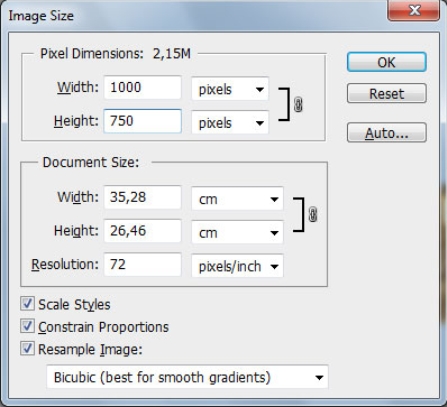 Например, первый iPhone имел базовое разрешение 320 x 480. Apple решила, что такого разрешения должно быть достаточно для удобного интерфейса, поэтому установила для платформы базовую планку плотности 1x.
Например, первый iPhone имел базовое разрешение 320 x 480. Apple решила, что такого разрешения должно быть достаточно для удобного интерфейса, поэтому установила для платформы базовую планку плотности 1x.
Все изменилось после появления iPhone 4 с Retina-дисплеем. Суть нового дисплея заключалась в том, что пиксели были настолько плотными, что больше не было видно отдельных пикселей. Базовое (или 1x) разрешение было таким же, как у предыдущего iPhone, но плотность пикселей была множителем этого разрешения, что приводило к более четкому тексту и изображениям. iPhone 4 удвоил количество пикселей до 640 x 960, но фактический дизайн элементов был сохранен на уровне 320 x 480 и увеличен на устройстве.
Хорошо, но почему дизайн все еще вел себя, как 320 x 480? Почему бы просто не использовать 640 x 960 в качестве «видимого разрешения»?
Проект, спроектированный для более старого устройства, будет в 2 раза меньше на новом устройстве. Это сделало бы невозможным его комфортное использованиеПосле двукратного увеличения количества пикселей в iPhone 4 мы увидели 3-кратную, 4-кратную и большую плотность пикселей как на телефонах, так и на планшетах и ноутбуках.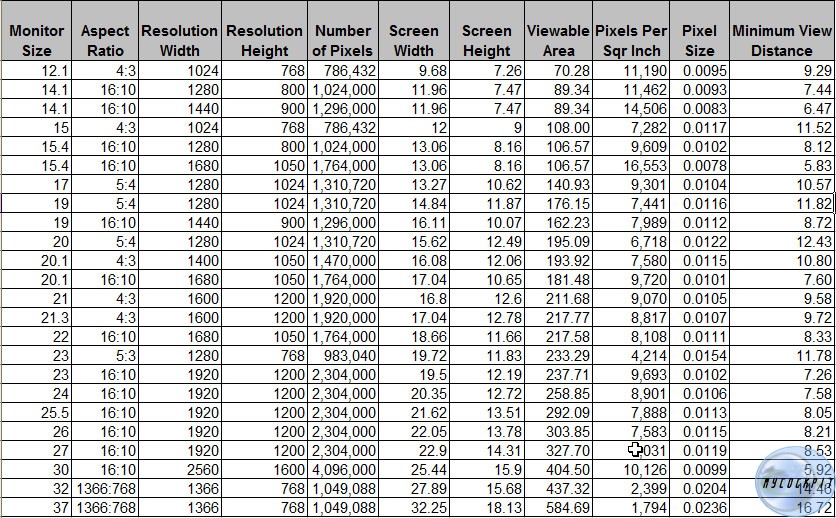
Например, современный iPhone X использует базовое разрешение 375 на 812 пикселей, но фактическое количество пикселей в три раза больше (3x) и составляет 1125 на 2436 пикселей.
Приведу пример – если вы проектируете кнопку, вам нужно сделать ее высотой не менее 44 точек. Это означает, что при проектировании в масштабе 1x это будет 44 пикселя (при 1x пиксель – это то же самое, что и точка), а при 2x это будет 88 пикселей, но в вашем дизайне будут все те же 44 точки.
Поскольку все интерфейсы, которые мы проектируем, находятся внутри векторных инструментов, нам больше не нужно беспокоиться о реальных разрешениях. Базовое разрешение 1x служит шаблоном, который работает на экранах с низкой плотностью и будет более резким и точным на экранах с высокой плотностью.
Но вам не нужно помнить об этом
Большинство инструментов дизайна предоставляют вам шаблон 1x для всех популярных размеров экрана. Вы просто проектируете на 1x, а закодированный интерфейс автоматически масштабируется. Какое облегчение! 🥳
Какое облегчение! 🥳
Но имейте в виду, что есть фрагментация.
Что такое фрагментация?
К сожалению, растущее число разрешений экрана приводит к очень фрагментированному ландшафту экранов. Мы проектируем для телевизоров, ноутбуков, планшетов, телефонов, смарт-часов и IoT-девайсов, что требует тщательного планирования и внесения изменений в дизайн под конкретное устройство.
Первые вопросы, которые нужно задать при создании дизайна – это то, на каком экране он будет работать и каково обычное расстояние просмотра.
Приложение для ТВ должно иметь более высокий контраст и более заметные элементы интерфейса, чем приложение для мобильного телефона, в основном потому, что часто телевизор находится на другом конце комнаты, а приложение для телефона находится всего в нескольких дюймах от лица.
На данный момент у актуальных моделей iPhone есть 5 возможных разрешенийНо больше всего страдает фрагментация внутри одной категории устройств. Самый распространенный пример – мобильный телефон – имеет так много возможных разрешений и соотношений сторон, что невозможно сделать один дизайн подходящий для всех. В магазине Google Play представлены десятки разрешений экрана для мобильных Android-устройств. Несколько лет назад Apple использовала более последовательный набор настроек, но с тех пор отказалась от этого пути и перешла к индивидуальным разрешениям почти для всех устройств.
Как бороться с фрагментацией?
Единственный способ бороться с этой тенденцией (и победить ее) – создавать дизайн с минимально возможным разрешением, по крайней мере, до тех пор, пока оно не станет юридически устаревшим. Затем переключитесь на следующее самое маленькое возможное разрешение.
Проще говоря: не создавайте дизайн специально для iPhone Pro Max. Проектируйте для iPhone Pro.
Доступность для большого пальца
В мобильных устройствах также важно учитывать доступность элементов интерфейса при использовании телефона одной рукой. Случайно составленный интерфейс может быть сложно использовать одной рукой, что разочарует пользователя.
Мы предполагаем, что типичный вариант использования телефона – когда пользователь держит телефон одной рукой, а большой палец этой руки выполняет большую часть действий на экране.
Зона доступа также может помочь определить, насколько легко будет ориентироваться в продукте. Популярный паттерн дизайна гамбургер-меню находится в наименее благоприятном месте для правшей.
Выровненные по нижнему краю вкладки в большинстве случаев являются самым простым способом создания меню и должны рассматриваться в качестве основного варианта почти для любого продукта.
Основные выводы
Вот все, что вам нужно помнить при проектировании для любых типов экранов:
- Всегда учитывайте плотность пикселей 1x.
- Все инструменты дизайна имеют встроенные размеры экрана (не нужно их запоминать).
- Сделайте основную навигацию доступной на мобильных устройствах.
В следующей статье из этой серии мы рассмотрим артборды и фреймы – пространство, в котором вы будете создавать дизайны.
Статьи из серии:
Часть 1: Заливки и границы. Основы UI дизайна
Часть 2: Все, что вам нужно знать о фигурах и объектах. Основы UI дизайна
Часть 3: Тени и размытие. Основы UI дизайна
Часть 4: Экраны и плотность пикселей. Основы UI дизайна
Часть 5: С чего начать проектирование мобильного приложения. Основы UI дизайна
Часть 6: 5 советов по улучшению дизайна кнопок. Основы UI дизайна
Детальный размер экрана Android, адаптация экрана
1. Важные концепции
Благодаря постоянной настройке системы производителями Android, в Android появляется все больше и больше мобильных телефонов разных размеров. Из-за разных размеров и разрешений адаптация Android стала давней и сложной проблемой. Сегодня мы поговорим об Android. Размер экрана.
Давайте сначала разберемся с несколькими важными концепциями:
Каковы размер экрана, разрешение экрана и плотность пикселей экрана? Чтобы
Что такое dp, dip, dpi, sp, px? Какая между ними связь? Чтобы
Что такое mdpi, hdpi, xdpi, xxdpi? Как рассчитать и отличить?
(1) Размер экрана
Размер экрана относится к длине диагонали экрана в дюймах, 1 дюйм = 2,54 см,
Например, распространенные размеры экрана: 2,4, 2,8, 3,5, 3,7, 4,2, 5,0, 5,5, 6,0 и т. Д.
(2) Разрешение экрана
Под разрешением экрана понимается количество пикселей в горизонтальном и вертикальном направлениях, единица измерения — пиксель, 1 пиксель = 1 пиксель. Обычно вертикальные пиксели * горизонтальные пиксели, например 1960 * 1080.
(3) Плотность пикселей экрана
Плотность пикселей экрана означает количество пикселей на дюйм, единицей измерения является dpi, что является сокращением от «точки на дюйм». Плотность пикселей экрана зависит от его размера и разрешения. При условии однократного изменения, чем меньше размер экрана и чем выше разрешение, тем больше плотность пикселей, и наоборот.
(4)dp、dip、dpi、sp、px
(1) пиксель должен быть нам знаком. Предыдущее разрешение — это пиксель, используемый как единица измерения. В большинстве случаев, таких как дизайн пользовательского интерфейса и собственный API Android, пиксель используется в качестве единой единицы измерения, например для получения ширины экрана и высота.
(2) dip и dp означают одно и то же, оба являются аббревиатурами для Density Independent Pixels, то есть пикселей, не зависящих от плотности. Как мы сказали выше, dpi — это плотность пикселей экрана. Если в дюйме 160 пикселей, пиксель плотность этого экрана 160dpi. Тогда как в таком случае конвертировать dp и px? В Android правило: 160 точек на дюйм (320 * 480), 1dip = 1px, если плотность 320dpi, то 1dip = 2px и так далее, соотношение: px = dp * (dpi / 160).
Если вы также нарисуете линию 320 пикселей, она будет отображаться как 2/3 ширины экрана на мобильном телефоне с разрешением 480 * 800 и будет занимать весь экран на мобильном телефоне 320 * 480. Если вы используете dp в качестве единица измерения, два разрешения. При такой скорости 160dp отображается как половина длины экрана. Вот почему при разработке под Android вы должны пытаться использовать dp вместо px при написании макетов.
(3) И sp, а именно масштабно-независимые пиксели, аналогичен dp, но может масштабироваться в соответствии с предпочтением размера текста, которое является основной единицей для установки размера шрифта.
(5)ldpi、mdpi、hdpi、xdpi、xxdpi、xxxdpi
Давайте сначала посмотрим на приблизительные разрешения, соответствующие двум разным точкам на дюйм.
из их:
ldpi:mdpi:hdpi:xhdpi:xxhdpi:xxxdpi = 0.75:1:1.5:2:3:4 = 3:4:6:8:12:16
Это соотношение умножается на 12, чтобы получить размер значка на рабочем столе мобильного телефона, соответствующий плотности экрана.
2. Анализ некоторых тестовых машин Android
Сначала посмотрите на две формулы расчета:
(1) dpi = √ (длина пикселей² + ширина пикселей²) / диагональ экрана в дюймах
(2)px = dp * (dpi / 160)
В процессе разработки проекта я столкнулся с мобильным телефоном с большим экраном, но отображаемые значки были очень маленькими, что не соответствовало ожиданиям, например, модель Huawei MT1-U06. Чтобы
Причина в том, что разрешение реального экрана будет стандартным, наиболее близким к стандарту Google, а затем плотность будет определяться в соответствии с ближайшим разрешением.
Расчет размера экрана и разрешения для некоторых моделей:
(1) OnePlus A1001, размер основного экрана: 5,5 дюйма, 1920 × 1080 пикселей, протестировано как xxdpi:
dpi = √ (длина пикселей² + ширина пикселей²) / диагональ экрана в дюймах = √ (1920² + 1080²) / 5,5 = √ 3686400 + 1166400 / 5,5 = √ 4852800 / 5,5 = 2202,9 / 5,5 = 440,6
density = dpi/160 = 440.6/160 = 2.75
Принцип близости, соответствующее dpi равно xxdpi, что согласуется с результатом теста.
(2) Nexus 5, размер экрана: 4,95 дюйма, разрешение 1920 × 1080 пикселей (FHD), тест xxdpi:
dpi = √ (длина пикселей² + ширина пикселей²) / диагональ экрана в дюймах = 2202,9 / 4,95 = 445
density = dpi/160 = 445/160 = 2.78
Аналогично принципу близости, соответствующее dpi равно xxdpi, что согласуется с результатом теста.
(3) Huawei MT1-U06, экран: 6,1 дюйма (размер корпуса: 64,8 * 129 * 7,69 мм), пиксель 1280 × 720 пикселей, что соответствует hdpi:
dpi = √ (длина пикселей² + ширина пикселей²) / диагональ экрана в дюймах = √ (1280² + 720²) / 6,1 = √ 1638400 + 518400 /6,1 = √ 2156800 /6,1 = 1468,6 / 6,1 = 240,75
density = dpi/160 = 240.75 /160 = 1.5
Это значение просто hdpi.
(4) Samsung galaxy s4, главный экран: 5 дюймов, 1920×1080 пикселей, xxdpi:
dpi = √ (длина пикселей² + ширина пикселей²) / диагональ экрана в дюймах = 2202,9 / 5 = 440,6
density = dpi/160 = 440.6/160 = 2.75
Аналогично принципу близости, соответствующее dpi равно xxdpi, что согласуется с результатом теста.
Это объясняет, почему экран был большим, а значки — маленькими.
Измените разрешение экрана
Поддержка Windows 7 закончилась 14 января 2020 г.
Мы рекомендуем вам перейти на компьютер с Windows 10, чтобы продолжать получать обновления безопасности от Microsoft.
Учить больше
Разрешение экрана означает четкость текста и изображений, отображаемых на экране. При более высоком разрешении, например 1600 x 1200 пикселей, объекты выглядят более резкими.Они также кажутся меньше, поэтому на экране помещается больше элементов. При более низком разрешении, например 800 x 600 пикселей, на экране помещается меньше элементов, но они выглядят крупнее.
Разрешение, которое вы можете использовать, зависит от разрешений, поддерживаемых вашим монитором. ЭЛТ-мониторы обычно имеют разрешение 800 × 600 или 1024 × 768 пикселей и могут хорошо работать с разными разрешениями. ЖК-мониторы, также называемые плоскими дисплеями, и экраны ноутбуков часто поддерживают более высокое разрешение и лучше всего работают при определенном разрешении.
Чем больше размер монитора, тем выше поддерживаемое разрешение. Возможность увеличения разрешения экрана зависит от размера и возможностей вашего монитора, а также от типа вашей видеокарты.
Чтобы изменить разрешение экрана
Откройте разрешение экрана, нажав кнопку Start , нажав Control Panel , а затем в Appearance and Personalization нажав Adjust screen resolution .
Щелкните раскрывающийся список рядом с пунктом Разрешение , переместите ползунок к желаемому разрешению и нажмите Применить .
Щелкните Сохранить , чтобы использовать новое разрешение, или щелкните Вернуть , чтобы вернуться к предыдущему разрешению.
Собственное разрешение
ЖК-мониторы, включая экраны ноутбуков, обычно лучше всего работают при собственном разрешении .Вам не нужно настраивать монитор для работы с этим разрешением, но обычно рекомендуется, чтобы вы могли видеть как можно более четкий текст и изображения. ЖК-мониторы обычно бывают двух форм: стандартное соотношение ширины к высоте 4: 3 или широкоэкранное соотношение 16: 9 или 16:10. Широкоэкранный монитор имеет более широкую форму и разрешение, чем монитор со стандартным соотношением сторон.
Если вы не уверены в собственном разрешении вашего монитора, обратитесь к руководству по продукту или посетите веб-сайт производителя.Вот типичные разрешения для некоторых популярных размеров экрана:
19-дюймовый экран (стандартное соотношение сторон): 1280 x 1024 пикселей
20-дюймовый экран (стандартное соотношение сторон): 1600 x 1200 пикселей
22-дюймовый экран (широкоформатный): 1680 x 1050 пикселей
24-дюймовый экран (широкоформатный): 1900 x 1200 пикселей
Примечания:
Когда вы меняете разрешение экрана, это влияет на всех пользователей, которые входят в систему.
Когда вы устанавливаете для монитора разрешение экрана, которое он не поддерживает, экран станет черным на несколько секунд, в то время как монитор вернется к исходному разрешению.
популярных разрешений экрана | Media Genesis »Media Genesis
В современном мире существует множество устройств, из которых люди могут выбирать, и может быть непросто попытаться приспособить их и создать для них наилучшие возможности на всех устройствах.Однако при разработке веб-сайтов и мобильных сайтов важно быть в курсе самых популярных размеров и разрешений экрана. Оптимизированный и отзывчивый сайт упрощает взаимодействие с пользователем и, в конечном итоге, приносит удовольствие вашей аудитории.
Размер экрана, разрешение и область просмотра: что все это значит?
Когда вы покупаете устройство, вы часто видите размер экрана и разрешение, указанные в спецификациях. Размер экрана — это физический размер экрана в дюймах по диагонали.Это не следует путать с разрешением, которое представляет собой количество пикселей на экране, часто отображаемых в виде ширины по высоте (например, 1024 × 768). Поскольку устройства с одинаковым размером экрана могут иметь очень разное разрешение, разработчики используют области просмотра при создании страниц, удобных для мобильных устройств. Видовые экраны — это уменьшенные версии разрешений, которые позволяют более единообразно просматривать сайты на разных устройствах. Видовые экраны часто более стандартизированы и меньше размеров разрешения.
В то время как дисплеи настольных компьютеров и ноутбуков имеют альбомную ориентацию (ширина больше, чем высота), многие мобильные устройства можно поворачивать для отображения веб-сайтов как в альбомной, так и в портретной ориентации (выше ширины).Это означает, что дизайнеры и разработчики должны учитывать эти различия.
Нужна помощь в определении отзывчивости вашего веб-сайта? Воспользуйтесь нашим бесплатным инструментом MG, Responsive Design Checker.
В то время как дисплеи настольных компьютеров и ноутбуков имеют альбомную ориентацию (ширина больше, чем высота), многие мобильные устройства можно поворачивать для отображения веб-сайтов как в альбомной, так и в портретной ориентации (выше ширины). Это означает, что дизайнеры и разработчики должны учитывать эти различия.
Адаптивный стиль
Для предприятий было бы практически невозможно разработать дизайн для каждого отдельного устройства.Вместо этого при программировании адаптивного дизайна разработчики часто:
- Сгруппируйте стили по наиболее типичным размерам устройств для телефонов, планшетов и настольных компьютеров. В этом случае все, что больше 7 дюймов, обычно отображается с разрешением рабочего стола или —
- Использовать точки останова (определенная ширина в пикселях, макет которой дисплей будет регулировать в зависимости от размера экрана) в зависимости от дизайна и макета
Иногда разработчик может комбинировать оба метода, если сочтет это необходимым.Мы рекомендуем начать с группирования типичных размеров устройств вместе.
Если вы разработчик и хотите создать стили, необходимые для работы с мобильными или адаптивными стилями, ниже мы включили фрагмент CSS, который может помочь. Важно отметить, что эти точки останова не являются фиксированными для всех сайтов и должны использоваться только в качестве руководства для начала работы:
/ * запуск стилей рабочего стола * /
@media screen и (max-width: 991px) {
/ * начало стилей больших планшетов * /
}
@media screen и (max-width: 767px) {
/ * начало средних стилей планшета * /
}
@media screen и (max-width: 479px) {
/ * начало стилей телефона * /
}
Самые популярные разрешения экрана
Зная, что при разработке веб-сайтов это ключ к приспособлению для множества различных устройств, мы составили список самых современных устройств с соответствующими размерами пикселей и окнами просмотра ниже.Мы также поместили эту информацию в удобный загружаемый PDF-файл.
1024 × 768 пикселей или выше
| Размер пикселя | Область просмотра | |
| iPhone | ||
| iPhone XR | 828 x 1792 | 414 x 896 |
| iPhone XS | 1125 x 2436 | 375 х 812 |
| iPhone XS Max | 1242 x 2688 | 414 x 896 |
| iPhone X | 1125 x 2436 | 375 х 812 |
| iPhone 8 Plus | 1080 x 1920 | 414 x 736 |
| iPhone 8 | 750 x 1334 | 375 х 667 |
| iPhone 7 Plus | 1080 x 1920 | 414 x 736 |
| iPhone 7 | 750 x 1334 | 375 х 667 |
| iPhone 6 Plus / 6S Plus | 1080 x 1920 | 414 x 736 |
| iPhone 6 / 6S | 750 x 1334 | 375 х 667 |
| iPhone 5 | 640 x 1136 | 320 x 568 |
| iPod | ||
| iPod Touch | 640 x 1136 | 320 x 568 |
| iPad | ||
| iPad Pro | 2048 x 2732 | 1024 x 1366 |
| iPad третьего и четвертого поколений | 1536 x 2048 | 768 x 1024 |
| iPad Air 1 и 2 | 1536 x 2048 | 768 x 1024 |
| iPad Mini 2 и 3 | 1536 x 2048 | 768 x 1024 |
| iPad Mini | 768 x 1024 | 768 x 1024 |
| Размер пикселя | Область просмотра | |
| Телефоны | ||
| Nexus 6P | 1440 x 2560 | 412 x 732 |
| Nexus 5X | 1080 x 1920 | 412 x 732 |
| Google Pixel 4 XL | 1440 х 869 | 412 x 869 |
| Google Pixel 4 | 1080 x 2280 | 412 x 869 |
| Google Pixel 3a XL | 1080 x 2160 | 412 x 824 |
| Google Pixel 3a | 1080 x 2220 | 412 x 846 |
| Google Pixel 3 XL | 1440 x 2960 | 412 x 847 |
| Google Pixel 3 | 1080 x 2160 | 412 x 824 |
| Google Pixel 2 XL | 1440 x 2560 | 412 x 732 |
| Google Pixel XL | 1440 x 2560 | 412 x 732 |
| Google Pixel | 1080 x 1920 | 412 x 732 |
| Samsung Galaxy Note 10+ | 1440 x 3040 | 412 x 869 |
| Samsung Galaxy Note 10 | 1080 x 2280 | 412 x 869 |
| Samsung Galaxy Note 9 | 1440 x 2960 | 360 x 740 |
| Samsung Galaxy Примечание 5 | 1440 x 2560 | 480 x 853 |
| LG G5 | 1440 x 2560 | 480 x 853 |
| One Plus 3 | 1080 x 1920 | 480 x 853 |
| Samsung Галактика S9 + | 1440 x 2960 | 360 x 740 |
| Samsung Галактика S9 | 1440 x 2960 | 360 x 740 |
| Samsung Галактика S8 + | 1440 x 2960 | 360 x 740 |
| Samsung Галактика S8 | 1440 x 2960 | 360 x 740 |
| Samsung Galaxy S7 край | 1440 x 2560 | 360 x 640 |
| Samsung Галактика S7 | 1440 x 2560 | 360 x 640 |
| Таблетки | ||
| Nexus 9 | 1536 x 2048 | 768 x 1024 |
| Nexus 7 (2013 г.) | 1200 x 1920 | 600 x 960 |
| Пиксель C | 1800 x 2560 | 900 x 1280 |
| Вкладка Samsung Galaxy 10 | 800 x 1280 | 800 x 1280 |
| Chromebook Pixel | 2560 x 1700 | 1280 x 850 |
Есть еще советы или предложения по работе с экранами разных размеров и разрешений? Поделитесь с нами на Facebook!
Каковы типичные размеры мониторов и какой лучше?
Цены, спецификации, наличие и условия предложений могут быть изменены без предварительного уведомления.Ценовая защита, соответствие цен или гарантии цен не распространяются на внутридневные, ежедневные предложения или ограниченные по времени рекламные акции. Ограничения по количеству могут применяться к заказам, включая заказы на товары со скидкой и рекламные товары. Несмотря на все наши усилия, небольшое количество товаров может содержать ошибки в ценах, типографике или фотографиях. Правильные цены и рекламные акции подтверждаются во время размещения вашего заказа. Эти условия применяются только к продуктам, продаваемым на HP.com; предложения реселлеров могут отличаться. Товары, продаваемые на HP.com, не подлежат немедленной перепродаже.Заказы, не соответствующие условиям и ограничениям HP.com, могут быть отменены. Контрактные и оптовые заказчики не имеют права.
Рекомендованная производителем розничная цена HP может быть снижена. Рекомендуемая производителем розничная цена HP указана либо как отдельная цена, либо как сквозная цена, а также указана цена со скидкой или рекламная цена. На скидки или рекламные цены указывает наличие дополнительной более высокой начальной цены MSRP
Следующее относится к системам HP с Intel 6-го поколения и другим процессорам будущего поколения в системах, поставляемых с Windows 7, Windows 8, Windows 8.1 или Windows 10 Pro с пониженной версией до Windows 7 Professional, Windows 8 Pro или Windows 8.1: эта версия Windows, работающая с процессором или наборами микросхем, используемыми в этой системе, имеет ограниченную поддержку со стороны Microsoft. Дополнительные сведения о поддержке Microsoft см. В разделе часто задаваемых вопросов о жизненном цикле поддержки Microsoft по адресу https://support.microsoft.com/lifecycle
Ultrabook, Celeron, Celeron Inside, Core Inside, Intel, логотип Intel, Intel Atom, Intel Atom Inside, Intel Core, Intel Inside, логотип Intel Inside, Intel vPro, Itanium, Itanium Inside, Pentium, Pentium Inside, vPro Inside, Xeon, Xeon Phi, Xeon Inside и Intel Optane являются товарными знаками корпорации Intel или ее дочерних компаний в США.С. и / или другие страны.
Гарантия для дома доступна только для некоторых настраиваемых настольных ПК HP. Потребность в обслуживании на дому определяется представителем службы поддержки HP. Заказчику может потребоваться запустить программы самопроверки системы или исправить обнаруженные неисправности, следуя советам, полученным по телефону. Услуги на месте предоставляются только в том случае, если проблема не может быть устранена удаленно. Услуга недоступна в праздничные и выходные дни.
HP передаст в Bill Me Later® информацию о вашем имени и адресе, IP-адрес, заказанные продукты и связанные с ними расходы, а также другую личную информацию, связанную с обработкой вашего заявления.Bill Me Later будет использовать эти данные в соответствии со своей политикой конфиденциальности.
Microsoft Windows 10: не все функции доступны во всех выпусках или версиях Windows 10. Для использования всех функций Windows 10 системам может потребоваться обновленное и / или отдельно приобретенное оборудование, драйверы, программное обеспечение или обновление BIOS. Windows 10 обновляется автоматически, что всегда включено. Могут применяться сборы интернет-провайдера, и со временем могут применяться дополнительные требования для обновлений. См. Http://www.microsoft.com.
Соответствующие требованиям HP Rewards продукты / покупки определяются как продукты / покупки из следующих категорий: Принтеры, ПК для бизнеса (марки Elite, Pro и Workstation), выберите Аксессуары для бизнеса и выберите Чернила, Тонер и бумага.
Размер области просмотра Google Pixel, разрешение, PPI, характеристики экрана и медиа-запросы CSS
Размеры Google Pixel
5,0 ДЮЙМ 5,66 x 2,74 x 0,33 дюйма
Разрешение Google Pixel
1080 x 1920 PX ~ 441 пикселей на дюйм
Google Pixel Viewport
412 x 732 пикс. ~ 168 пикселей на дюйм
Плотность пикселей Google
2.625 xxhdpi Дисплей Retina 2,625xСведения об ОС
Google Pixel был запущен в
Октябрь 2016 г.
Google Pixel есть
Android 7.1 (Nougat) и возможность обновления до Android 8.0 (Oreo)
Размеры экрана
Размер экрана Google Pixel составляет 5,0 дюйма с ~ 69% от фактического размера устройства. Физические размеры для Устройство Google Pixel 5.66 x 2,74 x 0,33 ДЮЙМА или ( 143,8 х 69,5 х 8,5 мм).
Отображение единиц в следующем порядке: «Высота x Ширина x Толщина».Плотность пикселей экрана и соотношение пикселей CSS
«Пиксель» — это наименьшая единица / элемент любого дисплея.
Общее количество пикселей, которые умещаются на дюйм, называется «Плотностью экрана» или «Плотностью пикселей» и измеряется как «Пикселей на дюйм».Плотность
пикселей имеет ограничения на отображение пикселей на дюйм, в зависимости от размера экрана. Когда количество пикселей на дюйм превышает ограничение на размер экрана, разрешение экрана увеличивается, но фактическая ширина / высота устройства в пикселях остается неизменной. Фактические пиксели устройства известны как пиксели, независимые от устройства, или соотношение пикселей CSS.
Разрешение Google Pixel составляет 1080 x 1920 PX с плотностью ~ 441 пиксель.
Размер области просмотра Google Pixel составляет 412 x 732 PX с фактической плотностью ~ 168 пикселей, что означает, что плотность пикселей дисплея составляет 2,625 xxhdpi.
Разрешение экрана и область просмотра
Сумма пикселей, отображаемых на устройстве, называется «Разрешение экрана». а сумма фактических пикселей любого устройства обозначается как «область просмотра».
Google Pixel есть Размер физического экрана 5,0 дюйма и его разрешение составляет около 1080 x 1920 пикселей с плотностью пикселей около 441 PPI. Google Pixel имеет размер области просмотра 412 x 732 пикселей, а его соотношение пикселей составляет около 2,625.
Для лучшего понимания фактических размеров экрана, размеров области просмотра, разрешения экрана и их плотности щелкните здесь.
Медиа-запросы CSS
Google Pixel Media Queries (только для мобильных устройств)
@media only screen and (min-width: 412px) and (max-width: 767px) {/ * Your Styles ... * /} Медиа-запросы минимальной ширины Google Pixel
@media only screen and (min-width: 412px) {/ * Your Styles... * /} Медиа-запросы Google Pixel с минимальной высотой
@media only screen and (min-height: 732px) {/ * Your Styles ... * /} Медиа-запросы Google Pixel Landscape
@media only screen and (min-width: 732px) and (Ориентация: альбомная) {/ * Ваши стили ... * /} Медиа-запросы в портретной ориентации Google Pixel
@media only screen and (min-width: 412px) and (Ориентация: книжная) {/ * Ваши стили... * /} Медиа-запросы Google Pixel Retina
@media
только экран и (-webkit-min-device-pixel-ratio: 2.625),
только экран и (min - moz-device-pixel-ratio: 2.625),
только экран и (-o-min-device-pixel-ratio: 2,625 / 1),
только экран и (min-device-pixel-ratio: 2,625),
только экран и (минимальное разрешение: 441dpi),
только экран и (мин-разрешение: 2.625dppx) {
/ * Здесь стили Retina * /
}
Retina фактически основывается на соотношении пикселей устройства. Устройства в основном имеют 2-кратный или 3-кратный дисплей, поэтому вы можете использовать общие медиа-запросы Retina для отображения контента с высоким разрешением на всех типах устройств. Медиа-запросы Retina 2x и Retina 3x приведены ниже:
Retina 2x Media Query
@media
только экран и (-webkit-min-device-pixel-ratio: 2),
только экран и (min - moz-device-pixel-ratio: 2),
только экран и (-o-min-device-pixel-ratio: 2/1),
только экран и (min-device-pixel-ratio: 2),
только экран и (минимальное разрешение: 192dpi),
только экран и (минимальное разрешение: 2dppx) {
/ * Здесь стили Retina * /
}
Retina 3x Media Query
@media
только экран и (-webkit-min-device-pixel-ratio: 3),
только экран и (min - moz-device-pixel-ratio: 3),
только экран и (-o-min-device-pixel-ratio: 3/1),
только экран и (min-device-pixel-ratio: 3),
только экран и (минимальное разрешение: 384dpi),
только экран и (минимальное разрешение: 3dppx) {
/ * Здесь стили Retina * /
}
Google Pixel Технические характеристики
Заявление об ограничении ответственности: информация собрана с различных популярных веб-сайтов.Мы стараемся сохранить правильность информации.
Если вы обнаружите, что что-то не так, напишите нам [адрес электронной почты защищен]
Что означают разрешения 720p, 1080p, 1440p, 2K, 4K? Какое соотношение сторон и ориентация?
В старые времена технологий разрешение экрана или разрешение дисплея не было большой проблемой. Windows поставлялась с несколькими предустановленными параметрами, и для получения более высокого разрешения, большего количества цветов или того и другого вы должны были установить драйвер для своей видеокарты.Со временем вы могли выбрать более качественные видеокарты и более качественные мониторы. Сегодня у нас есть множество вариантов, касающихся дисплеев, их качества и поддерживаемых разрешений. В этой статье мы познакомим вас с историей и объясним все основные концепции, включая общие сокращения для разрешений экрана, такие как 1080p, 2K, QHD или 4K. Приступим:
Все началось с IBM и CGA
Технология цветной графики была впервые разработана IBM.Первым был CGA, затем EGA и VGA — цветной графический адаптер, улучшенный графический адаптер, массив видеографики. Независимо от возможностей вашего монитора, вам все равно придется выбирать один из немногих вариантов, доступных через драйверы вашей видеокарты. Ради ностальгии, вот как все выглядело на когда-то хорошо известном CGA-дисплее.
Как выглядело изображение, отображаемое на дисплее CGAИсточник изображения: Википедия
С появлением видео высокой четкости и ростом популярности соотношения сторон 16: 9 (мы немного поясним соотношения сторон) выбор разрешения экрана стал непростой задачей, как раньше.Однако это также означает, что есть намного больше вариантов на выбор, что может удовлетворить почти все предпочтения. Давайте посмотрим, что такое сегодняшняя терминология и что она означает:
Экран какой какой?
Термин «разрешение» неверен, когда он используется для обозначения количества пикселей на экране. Это ничего не говорит о том, насколько плотно сгруппированы пиксели. Это покрывается другим показателем, который называется PPI (Pixels Per Inch).
«Разрешение» — это технически количество пикселей на единицу площади, а не общее количество пикселей.В этой статье мы используем термин в его общепринятом понимании, а не в абсолютно технологически правильном его использовании. С самого начала разрешение описывалось (точно или нет), количеством пикселей, расположенных горизонтально и вертикально на мониторе . Например, 640 x 480 = 307200 пикселей. Доступные варианты определялись возможностями видеокарты и различались от производителя к производителю.
Старый компьютер со встроенным мониторомРазрешения, встроенные в Windows, были ограничены, поэтому, если у вас не было драйвера для видеокарты, вы бы застряли на экране с более низким разрешением, который предоставляла Windows.Если вы смотрели старую программу установки Windows или установили новую версию видеодрайвера, возможно, вы на мгновение увидели экран с низким разрешением 640 x 480. Это было некрасиво, но в Windows это было по умолчанию.
По мере улучшения качества мониторов Windows начала предлагать еще несколько встроенных опций, но основная нагрузка по-прежнему ложилась на производителей видеокарт, особенно если вам нужен действительно дисплей с высоким разрешением. Более поздние версии Windows могут определять разрешение экрана по умолчанию для вашего монитора и видеокарты и соответствующим образом настраивать его.Это не означает, что то, что выбирает Windows, всегда является лучшим вариантом, но он работает, и вы можете изменить его, если хотите, после того, как увидите, как он выглядит. Если вам нужны инструкции, прочтите статью Изменение разрешения экрана и увеличение текста и значков в Windows 10.
Настройка разрешения дисплея на ноутбуке с Windows 10Также, если вам интересно узнать разрешение вашего экрана, вы должны проверить:
Не беспокойтесь о разрешениях экрана, а я — о разрешениях экрана
Возможно, вы видели разрешение экрана, которое описывается как что-то вроде 720p, 1080i или 1080p.Что это обозначает? Начнем с того, что буквы говорят вам, как картинка «рисуется» на мониторе. «P» означает прогрессивный , а «i» означает чересстрочный .
Чересстрочная развертка — пережиток телевидения и ранних ЭЛТ-мониторов. На экране монитора или телевизора горизонтально расположены линии пикселей. Линии было относительно легко увидеть, если вы подошли к более старому монитору или телевизору, но в настоящее время пиксели на экране настолько малы, что их трудно увидеть даже при увеличении.Электроника монитора «раскрашивает» каждый экран построчно, слишком быстро, чтобы глаз мог их увидеть. При отображении с чересстрочной разверткой сначала отображаются все нечетные строки, а затем все четные. Поскольку экран раскрашивается чередующимися линиями, мерцание всегда было проблемой при чересстрочной развертке. Производители пытались решить эту проблему разными способами. Наиболее распространенный способ — увеличить количество отрисовок всего экрана за секунду, что называется частотой обновления . Чаще всего частота обновления составляла 60 раз в секунду, что приемлемо для большинства людей, но ее можно увеличить, чтобы избавиться от мерцания, которое некоторые люди все еще ощущают.
Как изображение отображается на экране с прогрессивной разверткой по сравнению с дисплеем с чересстрочной разверткойПо мере того, как люди отходили от старых ЭЛТ-дисплеев, терминология изменилась с с частотой обновления на с частотой кадров из-за разницы в способах работы светодиодных мониторов. Частота кадров — это скорость, с которой монитор отображает каждый отдельный кадр данных. Самые последние версии Windows устанавливают частоту кадров 60 Гц или 60 циклов в секунду, а светодиодные экраны не мерцают.Более того, система изменилась с чересстрочной развертки на прогрессивной развертки , потому что новые цифровые дисплеи намного быстрее. При прогрессивной развертке на экране последовательно рисуются линии, а не сначала нечетные, а затем четные. Если вы хотите перевести, например, 1080p используется для дисплеев, которые характеризуются 1080 горизонтальными линиями вертикального разрешения и прогрессивной разверткой. Здесь в Википедии есть довольно ошеломляющая иллюстрация различий между прогрессивным и чересстрочным сканированием: Прогрессивное сканирование.Чтобы получить еще один увлекательный урок истории, прочтите также видео с чересстрочной разверткой.
А как насчет чисел: 720p, 1080p, 1440p, 2K, 4K и 8K?
Когда телевизоры высокой четкости стали нормой, производители разработали сокращение для объяснения разрешения их дисплеев. Наиболее частые числа, которые вы видите, — это 720p, 1080p, 1140p или 4K. Как мы уже видели, «p» и «i» говорят вам, какой это дисплей: прогрессивная или чересстрочная развертка. Более того, эти сокращенные числа иногда используются также для описания компьютерных мониторов, хотя в целом монитор способен отображать более высокое разрешение, чем телевизор.Число всегда относится к количеству горизонтальных линий на дисплее.
Вот как переводится стенография:
- 720p = 1280 x 720 — обычно известное как HD или «HD Ready» разрешение
- 1080p = 1920 x 1080 — обычно известное как разрешение FHD или «Full HD»
- 1440p = 2560 x 1440 — широко известное как разрешение QHD или Quad HD, и его обычно можно увидеть на игровых мониторах и на смартфонах высокого класса. 1440p — это в четыре раза больше разрешения 720p HD или HD ready.»Чтобы еще больше запутать ситуацию, многие смартфоны премиум-класса оснащены так называемым разрешением 2960×1440 Quad HD +, которое по-прежнему соответствует разрешению 1440p.
- 4K или 2160p = 3840 x 2160 — обычно известно как 4K , разрешение UHD или Ultra HD. Это огромное разрешение дисплея, и оно встречается на телевизорах и компьютерных мониторах премиум-класса. 2160p называется 4K, потому что ширина близка к 4000 пикселей. Другими словами, он предлагает в четыре, в раз больше пикселей, чем 1080p FHD или Full HD.«
- 8K или 4320p = 7680 x 4320 — известен как 8K и предлагает в 16 раз больше пикселей, чем обычное разрешение 1080p FHD или «Full HD». Пока что вы видите 8K только на дорогих телевизорах от Samsung и LG. Однако вы можете проверить, может ли ваш компьютер обрабатывать такой большой объем данных, используя этот образец видео 8K:
Проблема с 2K в том, что он не существует для потребительских устройств
В кинематографии существует разрешение 2K, и оно относится к 2048 × 1080.Однако на потребительском рынке это будет считаться 1080p. Что еще хуже, некоторые производители дисплеев используют термин 2K для таких разрешений, как 2560×1440, потому что их дисплеи имеют горизонтальное разрешение 2000 пикселей или более. К сожалению, это неверно, поскольку это разрешение 1440p или Quad HD, а не 2K.
КинозалСледовательно, когда вы слышите о телевизоре, мониторе компьютера, смартфоне или планшете с разрешением 2K, это утверждение неверно. Реальное разрешение, скорее всего, будет примерно 1440p или Quad HD.
Можно ли просматривать видео с высоким разрешением на экранах с низким разрешением?
Вы можете задаться вопросом, можете ли вы смотреть видео с высоким разрешением на экране с меньшим разрешением. Например, можно ли использовать телевизор 720p для просмотра видео 1080p? Ответ положительный! Независимо от разрешения вашего экрана, вы можете смотреть на нем любое видео, независимо от разрешения видео (выше или ниже). Однако, если видео, которое вы хотите посмотреть, имеет более высокое разрешение, чем разрешение вашего дисплея, ваше устройство преобразует разрешение видео в такое, которое соответствует разрешению вашего дисплея.Это называется понижающей дискретизацией .
Например, если вы хотите посмотреть видео с разрешением 4K на экране 720p, это видео будет отображаться с разрешением 720p, потому что это все, что может предложить ваш экран.
Что такое соотношение сторон?
Термин «соотношение сторон» первоначально использовался в фильмах, указывая, насколько широким было изображение по отношению к его высоте. Первоначально фильмы были с соотношением сторон 4: 3, и это было перенесено на телевидение и первые компьютерные дисплеи.Соотношение сторон киноизображения изменялось гораздо быстрее на более широкий экран, а это означало, что, когда фильмы показывались по телевизору, их нужно было обрезать или манипулировать изображением другими способами, чтобы они соответствовали экрану телевизора.
То же изображение в соотношении сторон 16: 9 против 4: 3По мере совершенствования технологии отображения производители телевизоров и мониторов также начали переходить на широкоформатные дисплеи. Первоначально термин «широкоэкранный» относился к чему-либо более широкому, чем типичный дисплей 4: 3, но вскоре он стал означать соотношение 16:10, а позже — 16: 9.В настоящее время почти все компьютерные мониторы и телевизоры доступны только в широкоэкранном режиме, а телетрансляции и веб-страницы адаптированы для этого.
До 2010 года 16:10 было самым популярным соотношением сторон широкоформатных компьютерных дисплеев. Однако с ростом популярности телевизоров высокой четкости, которые использовали разрешения высокой четкости, такие как 720p и 1080p, и сделали эти термины синонимами высокой четкости, 16: 9 стало стандартным соотношением сторон высокой четкости.
В зависимости от соотношения сторон экрана вы можете использовать только разрешения, соответствующие его ширине и высоте.Вот некоторые из наиболее распространенных разрешений, которые можно использовать для каждого соотношения сторон:
- Разрешения с соотношением сторон 4: 3: 640 × 480, 800 × 600, 960 × 720, 1024 × 768, 1280 × 960, 1400 × 1050, 1440 × 1080, 1600 × 1200, 1856 × 1392, 1920 × 1440 и 2048 × 1536.
- Разрешения с соотношением сторон 16:10: 1280 × 800, 1440 × 900, 1680 × 1050, 1920 × 1200 и 2560 × 1600.
- Разрешения с соотношением сторон 16: 9: 1024 × 576, 1152 × 648, 1280 × 720 (HD), 1366 × 768, 1600 × 900, 1920 × 1080 (FHD), 2560 × 1440 (QHD), 3840 × 2160 (4K ) и 7680 x 4320 (8K).
Есть ли связь между соотношением сторон и ориентацией дисплея?
Ориентация дисплея относится к тому, как вы смотрите на экран: наиболее часто используются ориентации экрана: альбомная и книжная . Альбомная ориентация означает, что ширина экрана больше, чем его высота, в то время как портретная ориентация означает обратное. Большинство больших экранов, таких как те, что мы используем на наших компьютерах, ноутбуках или телевизорах, используют альбомную ориентацию. Меньшие экраны, например, на наших смартфонах, обычно используются в портретном режиме, но, поскольку их размер позволяет легко вращать их, их также можно использовать в ландшафтном режиме.Соотношение сторон экрана определяет соотношение его длинной стороны к более короткой стороне. Следовательно, это означает, что соотношение сторон экрана говорит вам отношение ширины к высоте , когда вы смотрите на него в ландшафтном режиме . Соотношение сторон не используется для описания экранов (или любых прямоугольных форм) в портретном режиме.
Разные экраны с разной ориентацией дисплеяДругими словами, вы могли бы сказать, что соотношение сторон 16×9 такое же, как 9×16, но последнее не является общепринятой формой обращения к соотношению сторон.Однако вы можете относиться к разрешению экрана обоими способами. Например, с разрешением 1920×1080 пикселей совпадает с разрешением 1080×1920 пикселей ; просто ориентация отличается от .
Как размер экрана влияет на разрешение?
Хотя на экране телевизора с соотношением сторон 4: 3 можно настроить отображение черных полос вверху и внизу экрана, пока отображается широкоэкранный фильм или шоу, это не имеет смысла с монитором, поэтому Windows даже не предлагает вам широкоформатный дисплей в качестве выбора.Вы можете смотреть фильмы с черными полосами, как если бы вы смотрели экран телевизора, но это делает ваш медиаплеер.
Фильм с соотношением сторон 4: 3 на дисплее 16: 9Самое главное — это не размер монитора, а его способность отображать изображения с более высоким разрешением. Чем выше вы устанавливаете разрешение, тем меньше изображения на экране, и наступает момент, когда текст на экране становится настолько маленьким, что становится нечитаемым. На мониторе большего размера действительно можно поднять разрешение очень высоко, но если плотность пикселей этого монитора не на должном уровне, вы не получите максимально возможное разрешение, прежде чем изображение станет нечитаемым.Во многих случаях монитор вообще ничего не отображает, если вы говорите Windows использовать разрешение, с которым монитор не может справиться. Другими словами, от дешевого монитора не ждите чудес. Когда дело доходит до дисплеев высокой четкости, вы определенно получаете то, за что платите.
У вас есть еще вопросы по разрешению экрана?
Если вы не разбираетесь в технических вопросах, скорее всего, вы запутаетесь из-за множества технических деталей, касающихся дисплеев и разрешений. Надеюсь, эта статья помогла вам понять наиболее важные характеристики дисплея: соотношение сторон, разрешение или тип.Если у вас есть какие-либо вопросы по этому поводу, не стесняйтесь задавать их в разделе комментариев ниже.
Общие сведения о разрешении и размере экрана для разработки приложений
Как вы знаете, при создании мобильного приложения необходимо учитывать множество различных факторов.
Из-за того, что нужно отслеживать так много, некоторые элементы разработки могут быть потеряны в случайном порядке.Вот почему я всегда говорю, что вы должны упорядочить с помощью контрольных списков подачи и других инструментов.
Но один фактор, который, кажется, всегда оказывается незамеченным и о котором забывают, — это фактический экран различных мобильных телефонов.
Экраны телефона и разрешение экрана — это две вещи, о которых нужно помнить до, во время и после разработки мобильного приложения.
Почему?
Во-первых, экраны смартфонов важны, потому что существует множество экранов разных размеров.Независимо от того, собираетесь ли вы создать для Apple или Android , на обеих платформах есть множество разных устройств.
Разрешение и соотношение сторон также важны. Это потому, что разрешение разных экранов может влиять на то, как дизайнеры создают свои приложения. Основываясь на этой информации, существует инструментов, которые должны быть у всех разработчиков приложений .
Итак, как видите, и размер экрана, и размер разрешения важны, но по разным причинам.
Понимание размера и разрешения может помочь вам оптимизировать мобильное приложение для различных устройств.Это относится как к смартфонам, планшетам и даже к смарт-телевизорам или другим экранам, на которые пользователи могут загрузить ваше приложение.
Имея это в виду, я хотел предоставить вам информативное руководство по этим темам. Независимо от того, на каком этапе разработки находится ваше приложение, я уверен, что вы найдете это очень полезным.
Вот что вам нужно знать.
Как рассчитать количество пикселей на дюйм
Вы должны понимать разницу между размером экрана и размером разрешения экрана.
Размер экрана измеряется в дюймах. Это размер фактического экрана конкретного устройства.
Например, вот размеры экранов некоторых из последних iPhone от Apple, с которыми вы, вероятно, знакомы.
Не все мобильные телефоны одинаковы. У некоторых смартфонов экраны побольше. Я видел размеры экрана смартфонов, которые даже не поместятся в моем кармане. Все это влияет на плотность пикселей, размер, ширину и многое другое.
Вот как измерить размер экрана телефона.Вам нужно использовать диагональное измерение. Начните с верхнего левого угла экрана и измерьте длину до противоположного диагонального угла. Это довольно просто, и любой, у кого есть линейка, может это сделать.
В этом примере используются дюймы. Но если ваш разработчик или дизайнер использует метрическую систему, им нужно будет преобразовать дюймы в сантиметры.
Немного другое разрешение экрана. Разрешение измеряется количеством различимых пикселей, которые могут отображаться в каждом измерении.
Разрешение экрана iPhone X составляет 2436 x 1125. В то время как Samsung Galaxy Note 8 имеет разрешение 2960 x 1440.
Вам необходимо знать размер экрана, а также разрешение, чтобы рассчитать количество пикселей на дюйм (PPI) устройства. Вот как рассчитывается PPI:
- Сложите квадраты обоих чисел в разрешении
- Извлеките квадратный корень из этого числа
- Разделить предыдущее число на размер экрана
Звучит немного сложно, но я приведу пример, чтобы показать, о чем я говорю.Для этого вам, вероятно, понадобится калькулятор.
Давайте использовать iPhone X, так как он новый, и мы уже рассмотрели размер и разрешение экрана. У нас есть вся информация, необходимая для расчета PPI.
- 2436 x 2436 + 1125 x 1125 = 7199721 (возведение в квадрат обоих чисел разрешения)
- 7199721 / 2683,23 = 2683,23 (квадратный корень из предыдущего ответа)
- 2683,23 5,8 (дюймовый экран) = 462 PPI
Согласно техническим характеристикам Apple iPhone, их PPI составляет 2436 x 1125 пикселей 5.8-дюймовый iPhone X — это 458-й, так что наши расчеты были не за горами.
Используя эту формулу, попробуйте самостоятельно привести пару примеров. Точные характеристики различных устройств легко узнать, просто просмотрев их на веб-сайте производителя.
По сути, вы должны понимать, что, поскольку размер экрана и его разрешение играют роль в определении PPI, он может сказать вам, насколько хорошо изображение отображается на этом конкретном устройстве.
Итак, что произойдет, если вы попытаетесь объединить эту формулу, используя два устройства разного размера и разрешения? Это просто не сработает.
Например, возьмем разрешение старой модели iPhone, такой как 4-дюймовый SE , и применим его к 12,9-дюймовому iPad Pro.
Следуйте формуле, используя указанное выше разрешение в пикселях.
- 1136 x 1136 + 640 x 640 = 1700096
- 1700096 / 1303,88 = 1303,88
Но теперь вместо того, чтобы делить это число на 4-дюймовый размер экрана, как вы должны, давайте разделим его на 12,9, то есть на размер iPad Pro.
- 1303.88 / 12,9 = 101,08
Как видите. PPI очень низкий, а это означает, что если бы это разрешение было на большом экране, изображения просто не обрабатывались бы должным образом.
Вот почему вам необходимо оптимизировать изображения с учетом различных размеров экрана, но мы обсудим это более подробно в ближайшее время.
Грохоты разные
Итак, мы уже установили, что разные устройства имеют широкий диапазон размеров экрана и разрешений. Но с учетом сказанного, одни резолюции более популярны, чем другие.
По данным Интернета веб-трафик с глобальной точки зрения смартфоны с разрешением 720 x 1280 пикселей являются самыми популярными.
Как видите, эти числа меняются в зависимости от местоположения. Однако это по-прежнему ценная информация. Когда дело касается индустрии мобильных приложений, всегда важно знать, какие типы устройств наиболее популярны.
Это может быть чрезвычайно полезно, если ваш целевой рынок или большинство людей, использующих ваше устройство, находятся в странах, где эти проценты высоки.
Вы также должны учитывать другие типы экранов, например:
HD означает высокое разрешение, а QHD — четверть высокого разрешения.
Разрешение пикселей для экранов высокой четкости составляет 1920 x 1080. Четверть экранов высокой четкости имеют разрешение 960 x 540 пикселей.
Некоторые примеры экранов QHD включают:
- Sony Xperia M2
- HTC Desire 601
- Samsung Галактика S4
Итак, что популярнее? Экраны Full HD или экраны QHD? Исследования показывают, что популярность экранов QHD снижается.
В то же время мы наблюдаем рост числа экранов с разрешением Full HD на , увеличение на глобального веб-трафика.
Так что планируйте соответственно при создании и проектировании различных элементов своего мобильного приложения.
Тем из вас, кто планирует создать приложение в будущем, следует уделять больше внимания экранам HD, а не экранам QHD.
Если эти тенденции сохранятся, чего я ожидаю, экраны QHD уйдут в прошлое. Но пока вы все равно должны убедиться, что ваше приложение, изображения и дизайн могут работать с максимально возможным количеством устройств.
Как можно использовать различные размеры экрана
ОК. Таким образом, телефоны, планшеты и другие устройства имеют разные размеры экрана, разрешение и количество пикселей на дюйм. Есть даже разные типы экранов.
Что теперь?
Как разработчик, вам просто нужно помнить всю эту информацию, чтобы ваше приложение было оптимизировано для всех размеров и устройств.
Если вы создаете приложение только с одним типом экрана, это негативно скажется на работе пользователей с другими устройствами.Плохой пользовательский опыт повредит вашей прибыли, чего вы, очевидно, хотите избежать.
Как дизайнер, вы должны иметь свободу и гибкость, чтобы проявить творческий подход к дизайну и анимации.
Убедитесь, что вы учитываете различные размеры экрана, когда используете Auto Layout для создания расширенной анимации iOS .
Вот еще кое-что, о чем следует помнить. Ваше приложение и другие изображения по-прежнему должны загружаться без сбоев, независимо от того, как пользователь держит свое устройство.
Верно. Помимо размеров их экрана и разрешения, вам также необходимо обеспечить плавный переход между портретным и альбомным режимами.
В зависимости от размера экрана пользователи более склонны к одной ориентации, нежели к другой. Вот некоторые данные, чтобы понять, о чем я говорю.
Это интересно. Как видите, по мере того, как мы добираемся до устройств с размером экрана более 9 дюймов, количество пользователей, использующих альбомный режим, значительно увеличивается.
Итак, по большей части мы можем предположить, что люди предпочитают использовать альбомную ориентацию на своих планшетах.
Но с учетом сказанного вам все равно нужно протестировать свое приложение, изображения и элементы дизайна для обеих ориентаций и убедиться, что оно оптимизировано для всех разрешений.
Заключение
Есть разница между размером экрана и разрешением экрана.
Вы собираетесь использовать оба этих числа, чтобы вычислить количество пикселей на дюйм (PPI) конкретных устройств.
Это важно знать, потому что это влияет на способ разработки вашего приложения. Вы не можете создать его, имея в виду только один телефон, планшет или платформу.
Для максимального удобства пользователей ваше приложение должно быть полностью оптимизировано для максимального количества устройств.
Также есть разница между экранами HD и QHD. Несмотря на то, что размеры экрана приближаются к стандартному разрешению, разработчикам приложений все же необходимо знать, что их приложение будет отображаться на экранах самых разных типов.
Итак, в обозримом будущем вам нужно будет продолжить проектирование и тестирование для максимально возможного количества непредвиденных обстоятельств.
Как элементы дизайна вашего приложения адаптируются к экранам различных размеров и разрешений для пользователей с разными устройствами?
Какой идеальный размер экрана для адаптивного дизайна
По состоянию на 2020 год в мире насчитывается 3,5 миллиарда пользователей смартфонов. Это 45% населения Земли. По состоянию на 2019 год люди выходили в Интернет с более чем 9000 различных устройств.Каждый пользователь ожидает, что каждый веб-сайт, к которому он обращается, будет безупречно отображаться на его мобильном устройстве. Это означает, что разработчики веб-сайтов должны создавать веб-сайты, которые отображаются на экранах разных размеров по всему миру.
Другими словами, им нужен адаптивный дизайн.
Но, как знает каждый дизайнер, создание адаптивного дизайна должно начинаться со знания, для каких размеров экрана нужно проектировать. В этой статье исследуется этот вопрос и обсуждаются лучшие размеры scream для адаптивного дизайна.
Что такое адаптивный дизайн?Адаптивный веб-дизайн относится к стратегии дизайна, которая создает веб-сайты, которые хорошо работают на мобильных, планшетных и настольных устройствах. Веб-сайты без адаптивного дизайна рискуют оттолкнуть значительное количество пользователей — 80% пользователей заявили, что они откажутся от веб-сайтов, которые не работают на их устройствах.
Кроме того, Google рассматривает «удобство для мобильных устройств» как параметр для ранжирования. Цитата из центрального блога Google для веб-мастеров,
«. Начиная с 21 апреля (2015 г.), мы будем расширять использование удобства для мобильных устройств в качестве сигнала ранжирования.Это изменение повлияет на мобильный поиск на всех языках мира и окажет значительное влияние на наши результаты поиска. Следовательно, пользователям будет проще получать релевантные высококачественные результаты поиска, оптимизированные для их устройств ».
Как найти идеальный размер экрана для адаптивного дизайна?Примечание: Чтобы понять, почему адаптивный дизайн является неотъемлемой частью успеха веб-сайта, нужно понимать огромную и постоянно увеличивающуюся природу фрагментации устройств.Загрузите нашу электронную книгу о фрагментации устройств, чтобы получить самую свежую информацию об этом явлении.
Статистика разрешения экрана мобильных устройств по всему миру: январь 2020 г. — январь 2021 г.
Источник изображения
Обратите внимание: переход пользователей от экранов меньшего размера (360 * 640) со значительным падением с января 2020 г. по январь 2021 г. Даже хотя есть и снижение, это очень важный размер мобильного экрана, который нужно обслуживать, большая часть аудитории все еще остается на нем. Хотите проверить, как ваш сайт выглядит в этом разрешении? Протестируйте сейчас.
Статистика разрешения экрана в мире: январь 2020 г. — январь 2021 г.
Источник изображения
Согласно мировой статистике разрешения экрана (январь 2020 г. — январь 2021 г.), наиболее часто используемые разрешения на мобильных устройствах, настольных компьютерах и планшетах: :
- 1920 × 1080 (8,89%)
- 1366 × 768 (8,44%)
- 360 × 640 (7,28%)
- 414 × 896 (4,58%)
- 1536 × 864 (3,88%)
- 375 × 667 (3,75%)
Бесплатная проверка отклика на часто используемых разрешениях
Попробуйте проверить скорость отклика вашего веб-сайта на реальных устройствах.
Конечно, упор на мобильность не означает отказа от настольных устройств. Как показано в таблице ниже, настольные устройства по-прежнему составляют значительную часть использования Интернета.
Знаете ли вы, , как определять отзывчивые точки останова?
Доля рынка настольных компьютеров, мобильных и планшетов в мире: январь 2020 г. — январь 2021 г.
Источник изображения
Согласно документации Microsoft,
С огромным количеством целевых устройств и размеров экрана в экосистеме Windows 10 , вместо оптимизации пользовательского интерфейса для каждого устройства мы рекомендовали разработать несколько категорий ширины клавиш (также называемых «точками останова»):
- Маленький (меньше 640 пикселей)
- Средний (от 641 до 1007 пикселей)
- Large (1008px и больше)
Несмотря на эту информацию, помните, что не существует стандартного размера экрана для веб-дизайна.В зависимости от характера веб-сайта пользователи могут использовать определенные устройства, которые не поддерживают указанные выше размеры и разрешения экрана. Чтобы определить правильный размер экрана для веб-дизайна, инвестируйте в аналитику. Узнайте, что ваша целевая аудитория, скорее всего, будет использовать. Если эти устройства не соответствуют вышеупомянутому разрешению, включите их в список.
Проверить скорость реакции веб-сайта бесплатно
Знаете ли вы: Как протестировать свой веб-сайт на экранах разных размеров с помощью бесплатных инструментов? Выяснить.
Лучшие практики для реализации адаптивного дизайна
Становится намного проще разработать веб-сайт для нескольких размеров экрана с помощью следующих рекомендаций:
- Знайте свои точки останова : В адаптивном дизайне точка останова — это «точка» », При котором содержание и дизайн веб-сайта будут адаптироваться определенным образом, чтобы обеспечить наилучшее взаимодействие с пользователем. Чтобы сделать веб-сайт адаптивным, дизайнеры должны добавить точку останова, когда контент выглядит смещенным.В зависимости от количества устройств, на которые выравнивается сайт, необходимо установить несколько точек останова, чтобы обеспечить его отзывчивость. Обратитесь к этой статье об адаптивных точках останова, чтобы подробно узнать о них и их эффективности.
- Создание гибких дизайнов : Гибкий дизайн — это макет дизайна, который может смещаться (расширяться и сжиматься), чтобы соответствовать области просмотра устройства, на котором он работает. Фиксированный макет дизайна будет нежелательно искажать все области просмотра, по которым они не выровнены. Работайте над макетами дизайна, используя% единиц, а также максимальную ширину, чтобы макет соответствовал видовым экранам мобильного устройства, не становясь слишком широким на видовых экранах настольных устройств.
- Уменьшение трения : Это в основном означает, что конструкция должна быть простой в использовании на нескольких устройствах. Адаптивный дизайн включает не только то, как выглядит веб-сайт, но и то, как он работает с точки зрения доступности и удобства использования. Сосредоточьтесь особенно на трении на маленьком экране, потому что по мере уменьшения размеров экрана веб-элементы имеют меньше места для рендеринга и с большей вероятностью будут скремблироваться и искажаться.
- Дизайн, ориентированный на мобильные устройства : Поскольку трение более вероятно на экранах меньшего размера, при проектировании следует использовать подход, ориентированный на мобильные устройства.Сложнее сузить макет рабочего стола для мобильного окна просмотра, тогда как сделать наоборот проще. При разработке дизайна для мобильных устройств дизайнер включает в себя все, что абсолютно необходимо для обеспечения оптимального взаимодействия с пользователем.
Вот несколько способов адаптировать дизайн, ориентированный на мобильные устройства, к большему количеству экранов:
- Расставить приоритеты по важным параметрам меню
- Убрать все визуальные отвлекающие факторы
- Оптимизировать дизайн для удобного касания — упростить касание
- Удалите ненужные формы и информационные поля.
- Выделите основной CTA.
- Выделите основные функции поиска и фильтрации.
- Больше функциональности, меньше набора текста : Очевидно, печатать на мобильных устройствах сложнее, чем на настольных.Поэтому имеет смысл минимизировать необходимость набора текста на мобильных версиях веб-сайтов. Замените набор текста сознательным использованием функций устройства, таких как GPS, считывание QR-кода, биометрическое удостоверение личности и т. Д. Сделайте так, чтобы пользователям было проще делиться информацией, писать по электронной почте или звонить по соответствующим номерам, разместив ссылки, запускающие необходимые функции. Имейте в виду, что лучший адаптивный дизайн предполагает упрощение и устранение неудобных мобильных взаимодействий.
- Тестировать, тестировать, тестировать : как только разработчик или дизайнер знает, какие размеры экрана лучше всего подходят для адаптивного дизайна, он выполняет работу и создает адаптивный веб-сайт.Однако, чтобы убедиться, что веб-сайт действительно отображается так, как задумано, на устройствах, для которых он был создан, его необходимо протестировать именно на это. Самый простой способ сделать это — использовать средство проверки адаптивного дизайна. Вместо того, чтобы запускать веб-сайт через отдельные устройства с разными окнами просмотра, введите URL-адрес в средство проверки и посмотрите, как он отображается на множестве новейших устройств при разном, часто используемом разрешении устройства. Приведенная выше программа проверки предлагает отзывчивую проверку на последних мобильных устройствах, таких как iPhone X, Galaxy Note 10, iPhone 8 Plus и других.Кроме того, используйте облако BrowserStack, чтобы проверить, как веб-сайт отображается на тысячах мобильных и настольных устройств. Просто зарегистрируйтесь бесплатно, выберите необходимое устройство, перейдите на веб-сайт и проверьте, как оно выглядит в реальных условиях пользователя.
Хотя адаптивный дизайн может показаться сложным для реализации, информация в этой статье призвана упростить этот процесс для разработчиков и дизайнеров.


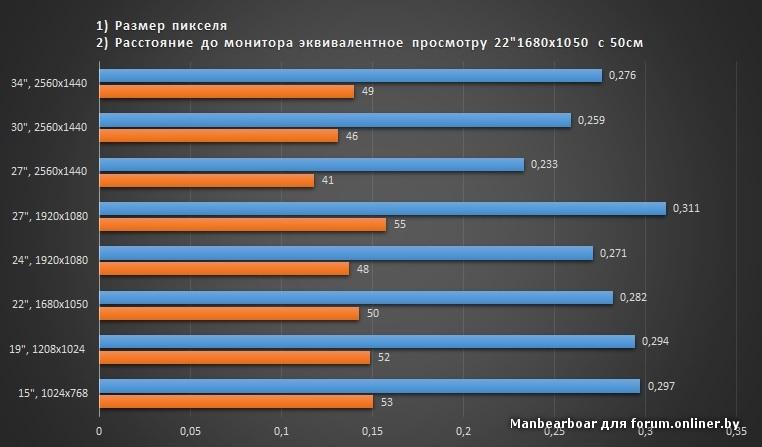
 png 200x320 - screen-ldpi-portrait.png 800x480 - screen-hdpi-landscape.png
png 200x320 - screen-ldpi-portrait.png 800x480 - screen-hdpi-landscape.png